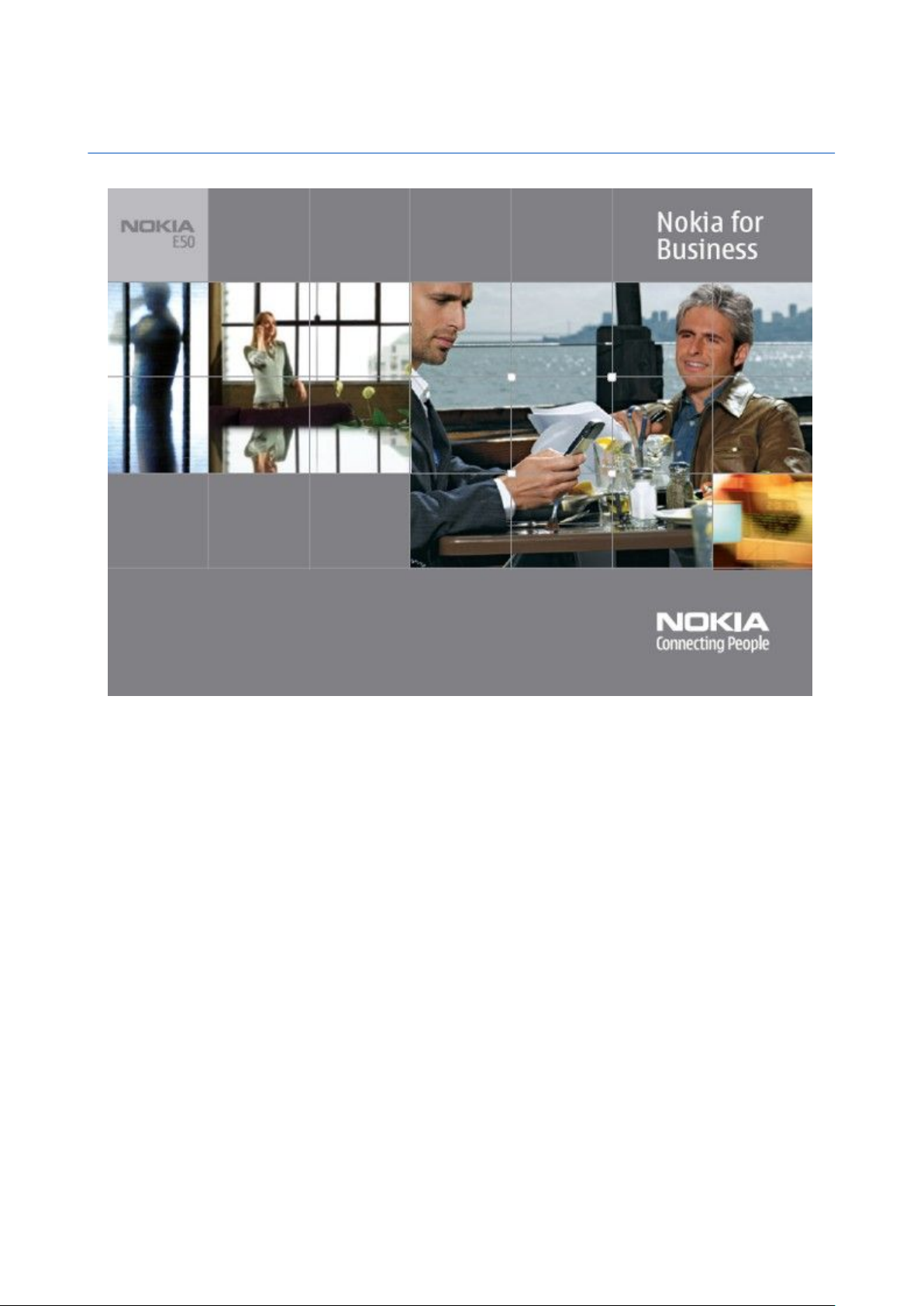
Korisnički priručnik za telefon Nokia E50
9248797
1. Izdanje
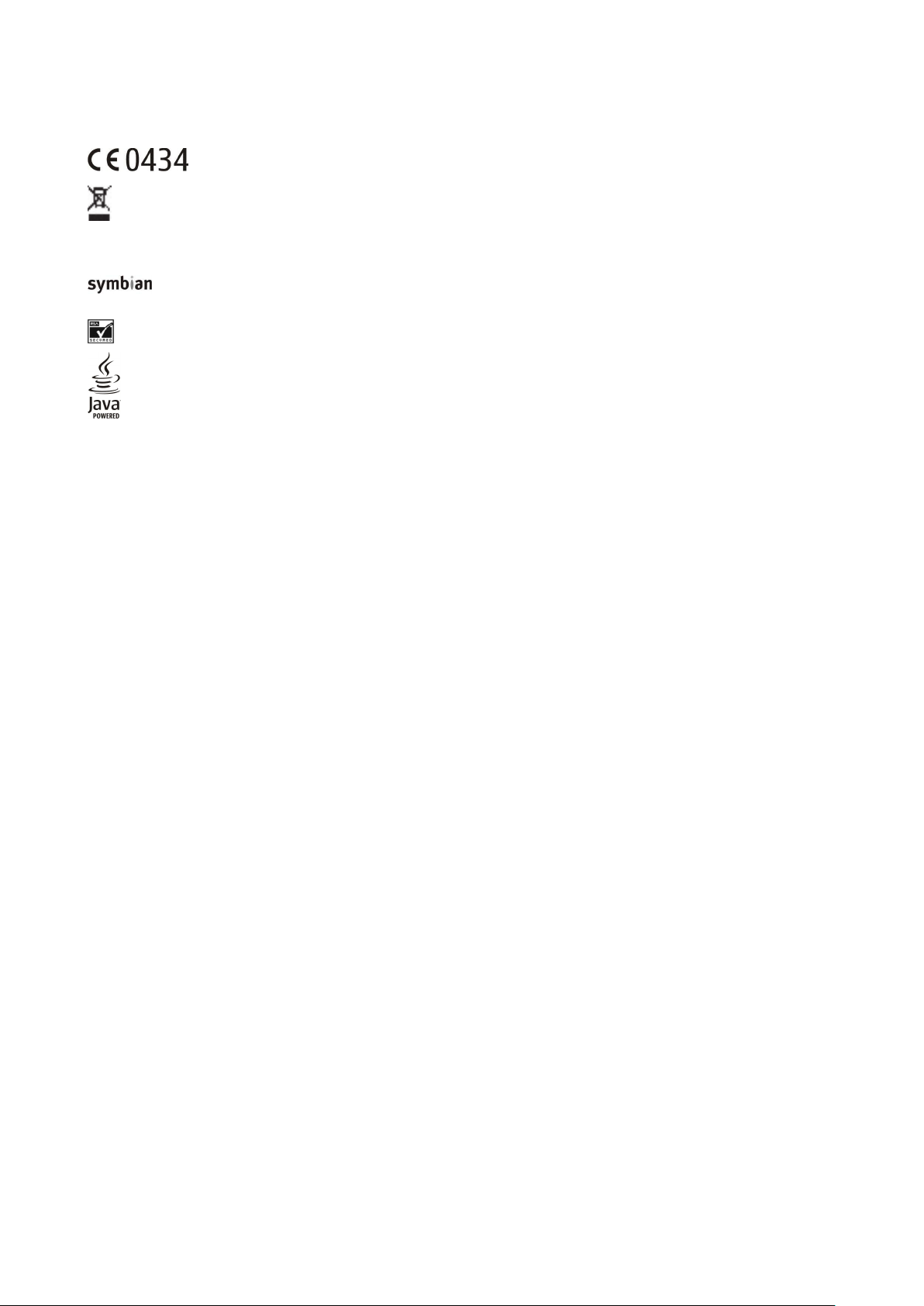
IZJAVA O USKLAĐENOSTI
NOKIA CORPORATION ovime izjavljuje da je ovaj proizvod RM-170 / RM-171 usklađen s osnovnim zahtjevima i drugim bitnim odredbama direktive 1999/5/EC. Izjavu o usklađenosti možete naći
na Internetu, na adresi http://www.nokia.com/phones/declaration_of_conformity/.
Simbol precrtanog kontejnera označava da se u zemljama Europske unije proizvod po isteku vijeka trajanja odlaže na posebno odlagalište. To se odnosi na Vaš
uređaj, ali i na svu dodatnu opremu označenu tim simbolom. Ne bacajte te proizvode kao nerazvrstani gradski otpad.
Copyright © 2006 Nokia. Sva prava pridržana.
Reproduciranje, prijenos, distribucija ili pohrana sadržaja ovog dokumenta ili nekog njegovog dijela, u bilo kojem obliku, nije dozvoljeno bez prethodnog pismenog odobrenja društva
Nokia.
Nokia, Nokia Connecting People, Xpress-on i Pop-Port su zaštitni znaci ili registrirani zaštitni znaci Nokia Corporation. Ostali nazivi proizvoda i tvrtke ovdje navedene mogu biti zaštitni
znaci ili trgovački nazivi njihovih vlasnika.
Nokia tune je zvučni znak Nokia Corporation.
This product includes software licensed from Symbian Software Ltd (c) 1998-2004. Symbian and Symbian OS are trademarks of Symbian Ltd.
US Patent No 5818437 and other pending patents. T9 text input software Copyright (C) 1997-2004. Tegic Communications, Inc. All rights reserved.
Includes RSA BSAFE cryptographic or security protocol software from RSA Security.
Java and all Java-based marks are trademarks or registered trademarks of Sun Microsystems, Inc.
This product is licensed under the MPEG-4 Visual Patent Portfolio License (i) for personal and noncommercial use in connection with information which has been encoded in compliance with
the MPEG-4 Visual Standard by a consumer engaged in a personal and noncommercial activity and (ii) for use in connection with MPEG-4 video provided by a licensed video provider. No license
is granted or shall be implied for any other use. Additional information, including that related to promotional, internal, and commercial uses, may be obtained from MPEG LA, LLC. See http://
www.mpegla.com.
Ovaj je proizvod licenciran preko licence MPEG-4 Visual Patent Portfolio License (i) za osobnu i nekomercijalnu uporabu vezanu za podatke koje je korisnik, u osobne i nekomercijalne svrhe,
kodirao u skladu s vizualnim standardom MPEG-4 te (ii) za uporabu vezanu za MPEG-4 video koji pruža licencirani davatelj video materijala. Licenca se ne izdaje za bilo kakvu drugu uporabu
niti podrazumijeva takvu uporabu. Dodatne informacije, kao i one vezane za promotivnu, unutarnju i komercijalnu uporabu možete dobiti od tvrtke MPEG LA, LLC. Posjetite http://
www.mpegla.com.
Nokia primjenjuje strategiju neprekidnok razvoja. Nokia zadržava pravo izmjene i poboljšanja bilo kojeg proizvoda opisanog u ovom dokumentu bez prethodne najave.
Nokia neće, ni pod kojim okolnostima, biti odgovorna za bilo kakav gubitak podataka ili prihoda, niti za bilo kakavu posebnu, slučajnu, posljedičnu ili neizravnu štetu, bez obzira na to kako
je prouzročena.
Sadržaj ovog dokumenta daju se u stanju "kako jest". Osim u slučajevima propisanim odgovarajućim zakonom ne daju se nikakva jamstva, izričita ili podrazumjevana, uključujući, ali ne
ograničavajući se na podrazumjevana jamstva u pogledu prikladnosti za prodaju i prikladnosti za određenu namjenu, a koja bi se odnosila na točnost, pouzdanost ili sadržaj ovog dokumenta.
Nokia pridržava pravo izmjena ovog dokumenta ili na njegovo povlačenje u bilo koje doba, bez prethodne najave.
Dostupnost određenih proizvoda može se razlikovati od regije do regije. Molimo provjerite to kod Vama najbližeg prodavača Nokia-e.
OGRANIČENJE IZVOZA
Ovaj uređaj možda sadrži robu, tehnologiju ili softver koji podliježu zakonima i propisima o izvozu Sjedinjenih Američkih Država i drugih država. Odstupanje od zakona je zabranjeno.
9248797/1. Izdanje
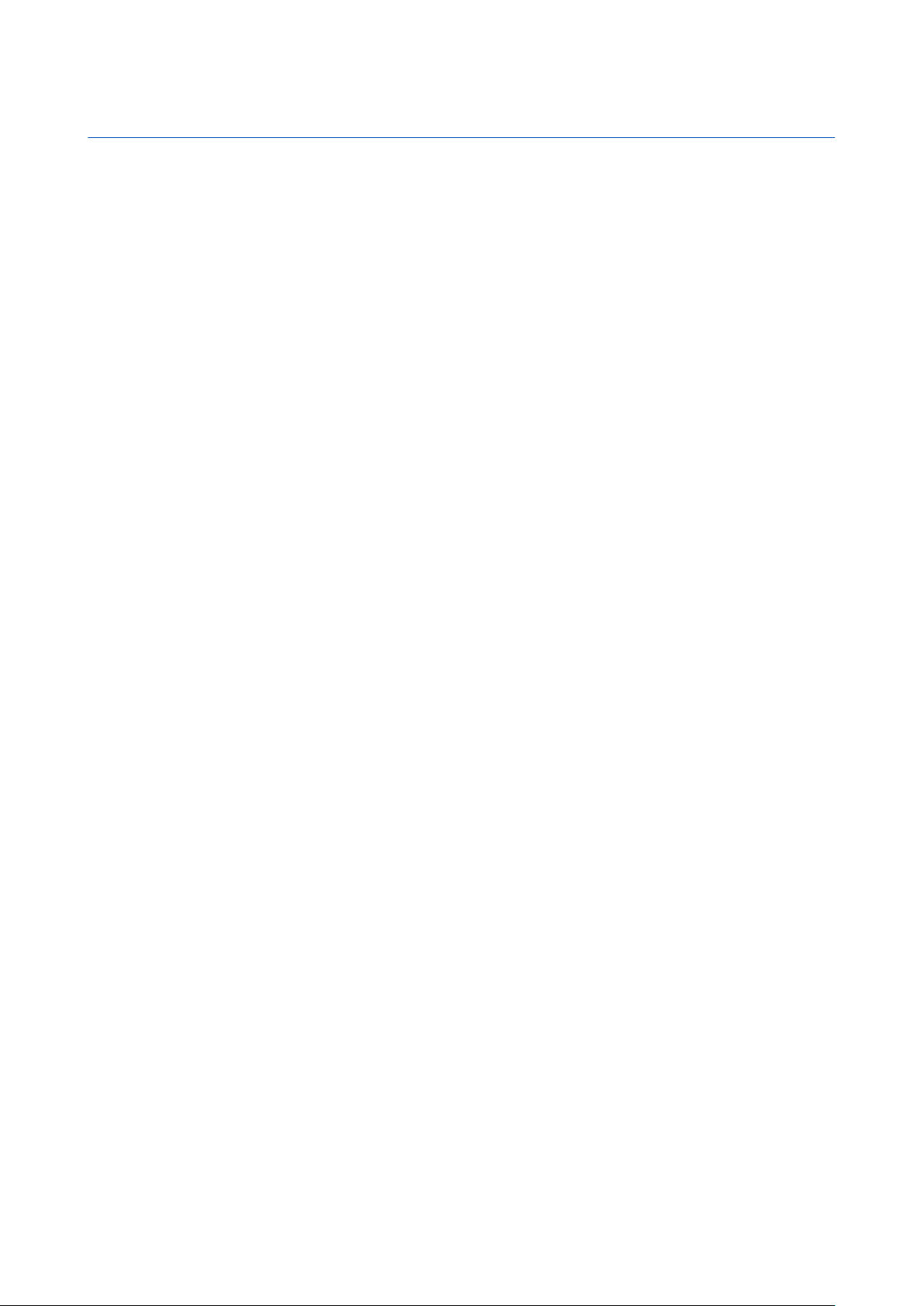
Sadržaj
Za vašu sigurnost.........................................................................6
O vašem uređaju.........................................................................................6
USLUGE MREŽE..............................................................................................6
Dodatna oprema, baterije i punjači.....................................................7
1. Prvi koraci..................................................................................8
Umetanje SIM kartice i baterije.............................................................8
Umetanje memorijske kartice................................................................9
Izbacivanje memorijske kartice..........................................................10
Punjenje baterije.....................................................................................10
Uključivanje uređaja...............................................................................10
Tipke i dijelovi..........................................................................................11
Zaključavanje tipki..................................................................................11
Priključci.....................................................................................................11
Antene.........................................................................................................12
O zaslonu....................................................................................................12
Oznake na zaslonu..................................................................................12
Nokia podrška i podaci o kontaktima...............................................13
2. Vaš uređaj................................................................................14
Tipka Izbornik i navigacijska tipka....................................................14
Stanja čekanja...........................................................................................14
Aktivno stanje čekanja........................................................................14
Čekanje....................................................................................................14
Izbornik.......................................................................................................14
Najčešće radnje u više programa.......................................................15
Traži u uređ...............................................................................................15
Pisanje teksta............................................................................................15
Uobičajeni unos teksta.......................................................................15
Prediktivni unos teksta.......................................................................16
Kopiranje teksta u prijenosnik.........................................................16
Promjena jezika za pisanje...................................................................16
Ugađanje glasnoće..................................................................................16
Profili...........................................................................................................16
Odabir melodije zvona........................................................................17
Promjena postavki dodatne opreme.............................................17
Teme............................................................................................................17
Prijenos sadržaja između uređaja......................................................18
Prijenos podataka putem Bluetooth ili infracrvene
veze...........................................................................................................18
Sinkroniziranje podataka s drugim uređajem............................18
Memorija....................................................................................................18
Memorija uređaja.................................................................................18
Prijenosna memorija...........................................................................18
Pojedinosti o memoriji.......................................................................19
Memorijska kartica...............................................................................19
MicroSD.................................................................................................19
Uporaba memorijske kartice.........................................................19
Formatiranje memorijske kartice................................................19
Zaštita memorijske kartice............................................................19
Otključavanje memorijske kartice...............................................20
Pomoć i vodič............................................................................................20
Pomoć u uređaju..................................................................................20
Vodič.........................................................................................................20
Nokia PC Suite...........................................................................................20
3. Programi za pozive i glasovni programi........................21
Upućivanje poziva...................................................................................21
Brzo biranje...............................................................................................21
Odgovaranje na poziv............................................................................21
Opcije tijekom poziva.............................................................................21
Preusmjeravanje poziva........................................................................22
Zabrana poziva.........................................................................................22
Slanje DTMF tonova.................................................................................22
Zapisnik.......................................................................................................23
Zapisnik – postavke.............................................................................23
Pritisni za razgovor.................................................................................23
Pritisni za razgovor.................................................................................23
Korisničke postavke..........................................................................23
Postavke povezivanja......................................................................24
Prijava u PZR...........................................................................................24
Pozivi Pritisni za razgovor.................................................................24
Zahtjevi za povratne pozive..............................................................24
Pregled kontakata................................................................................24
Stvaranje kanala...................................................................................24
Registriranje kanala usluge PZR......................................................25
Uključivanje u kanal.............................................................................25
Zapisnik usluge PZR.............................................................................25
Izlaz iz usluge PZR................................................................................25
Sigurnost uređaja ...................................................................................25
Definiranje sigurnosnih postavki....................................................25
Promjena lozinke zabrane poziva...................................................26
Fiksno biranje........................................................................................26
Spremnik glasovnih poruka.................................................................26
Glasovne naredbe....................................................................................26
Upućivanje poziva................................................................................26
Pokretanje programa..........................................................................27
Promjena profila...................................................................................27
Postavke glasovnih naredbi..............................................................27
Glas. pomagalo.........................................................................................27
Snimač.........................................................................................................27
Reprodukcija glasovnog zapisa.......................................................27
Tekst u govor............................................................................................28
Čitač por...................................................................................................28
Govor........................................................................................................28
Glasovna svojstva..............................................................................28
Upravljanje glasom...........................................................................28
4. Imenik.......................................................................................29
Upravljanje skupinama kontakata.....................................................29
Upravljanje zadanim podacima..........................................................29
Kopiranje kontakata sa SIM kartice u memoriju uređaja ..........30
Odabir melodija zvona za kontakte...................................................30
Posjetnice...................................................................................................30
5. Kalendar...................................................................................31
Stvaranje kalendarskih zapisa.............................................................31
Obveze.........................................................................................................31
Postavke kalendara.................................................................................31
Kalendarski prikazi..................................................................................32
Slanje kalendarskih zapisa...................................................................32
Dodavanje primljenog kalendarskog zapisa u kalendar.............32
6. Poruke.......................................................................................33
Raspoređivanje poruka..........................................................................33
Traženje poruka.......................................................................................33
Ulazni spremnik.......................................................................................33
Moje mape.................................................................................................33
Radne inačice poruka.............................................................................34
Poslane poruke.........................................................................................34
Izlazni spremnik.......................................................................................34
Izvješća o isporuci...................................................................................34
Postavke poruka......................................................................................34
Ostale postavke.....................................................................................34
Postavke središta za razmjenu tekstualnih poruka.....................35
Tekstualne poruke...................................................................................35
Pisanje i slanje tekstualnih poruka.................................................35
Mogućnosti pri slanju tekstualnih poruka................................35
Odgovaranje na primljene tekstualne poruke............................35
Tekstualne poruke na SIM kartici....................................................35
Postavke tekstualnih poruka............................................................36
Slikovne poruke....................................................................................36
Prosljeđivanje slikovnih poruka...................................................36
Multimedijske poruke............................................................................36
Sastavljanje i slanje multimedijskih poruka................................36
Stvaranje prezentacija........................................................................37
Primanje i odgovaranje na multimedijske poruke....................37
Pregled prezentacija...........................................................................38
Pregled medijskih objekata..............................................................38
Pregled i spremanje multimedijskih privitaka...........................38
Postavke multimedijskih poruka....................................................38
Poruke e-pošte.........................................................................................39
Konfiguriranje e-pošte........................................................................39
Povezivanje sa spremnikom.............................................................39
Pregledavanje e-pošte izvan mreže...............................................40
Čitanje i odgovaranje na poruke e-pošte.....................................40
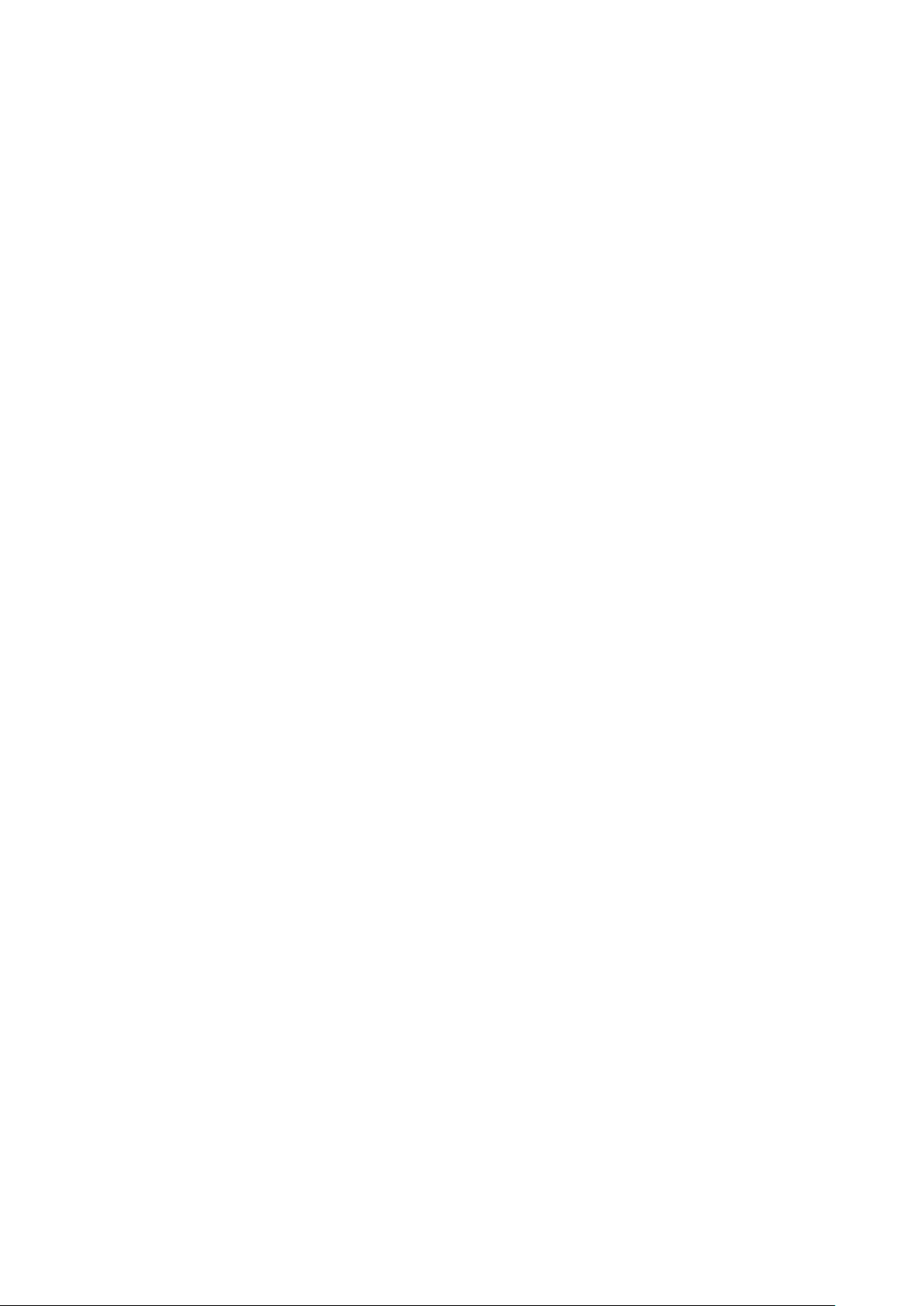
S a d r ž a j
Brisanje poruka.....................................................................................40
Mape za e-poštu....................................................................................41
Pisanje i slanje poruke e-pošte........................................................41
Postavke računa e-pošte....................................................................41
Korisničke postavke..........................................................................42
Postavke preuzimanja.....................................................................42
Postavke automatskog preuzimanja..........................................42
Trenutačne poruke..................................................................................42
Povezivanje s IM poslužiteljem........................................................42
Pretraživanje korisnika IM-a ili IM grupa......................................43
Razgovor s jednim korisnikom IM-a...............................................43
IM grupe..................................................................................................43
Grupni razgovori................................................................................43
Postavke IM grupa............................................................................44
Prava na uređivanje grupe.............................................................44
Zabrana pristupa grupi....................................................................44
IM kontakti..............................................................................................44
Blokirani kontakti.............................................................................45
Pregledavanje poziva..........................................................................45
Snimanje trenutačnih poruka..........................................................45
Postavke..................................................................................................45
Postavke poslužitelja za razmjenu trenutačnih
poruka...................................................................................................45
Posebne poruke.......................................................................................46
Slanje naredbi za usluge....................................................................46
7. Radni timovi...........................................................................47
Radni timovi – postavke........................................................................47
8. Programi sustava Office......................................................48
Notes............................................................................................................48
Kalkulator...................................................................................................48
Pretvornik...................................................................................................48
Pretvaranje mjera................................................................................48
Određivanje osnovne valute i tečajeva.........................................48
Upravitelj datoteka.................................................................................49
Upravljanje datotekama....................................................................49
Traženje datoteka................................................................................49
Quickoffice.................................................................................................49
Quickword...............................................................................................49
Quicksheet..............................................................................................50
Quickpoint..............................................................................................50
Čitač PDF dokumenata...........................................................................50
Upravitelj ZIP datoteka..........................................................................50
Sat.................................................................................................................50
Postavke sata.........................................................................................51
Svjetski sat..............................................................................................51
9. Povezivanje.............................................................................52
Internetske pristupne točke.................................................................52
Postavljanje internetske pristupne točke za podatkovne
pozive.......................................................................................................52
Napredne postavke internetskih pristupnih točaka za
podatkovne pozive..............................................................................52
Postavljanje internetske pristupne točke za paketnu
podatkovnu vezu (GPRS)....................................................................53
Napredne postavke internetskih pristupnih točaka za
paketnu vezu (GPRS)............................................................................53
Kabelska veza............................................................................................53
Bluetooth....................................................................................................54
Prvi koraci s tehnologijom Bluetooth............................................54
Postavke..................................................................................................54
Sigurnosni savjeti.................................................................................54
Slanje podataka....................................................................................54
Oznake mogućnosti povezivanja putem Bluetootha................55
Uparivanje uređaja..............................................................................55
Autorizacija uređaja.........................................................................55
Primanje podataka..............................................................................55
Prekidanje Bluetooth veze................................................................55
SIM access profile.....................................................................................55
Infracrvena veza.......................................................................................56
Podatkovne veze......................................................................................56
Paketna veza..........................................................................................56
Upravitelj veza..........................................................................................57
Pregled i prekidanje aktivnih veza.................................................57
Modem........................................................................................................57
Mobilni VPN ...............................................................................................57
VPN upravljanje.....................................................................................57
Upravljanje VPN pravilima.................................................................58
Pregledavanje VPN zapisnika...........................................................58
Sinkronizacija podataka........................................................................58
Stvaranje profila sinkronizacije.......................................................58
Profili sinkronizacije............................................................................59
Postavke sinkronizacijske veze........................................................59
Definiranje postavki sinkronizacije za Imenik............................59
Definiranje postavki sinkronizacije za Kalendar........................59
Definiranje postavki sinkronizacije za Notes..............................59
10. Web.........................................................................................61
Pristupne točke........................................................................................61
Pregledavanje interneta........................................................................61
Oznake.........................................................................................................61
Prekidanje veze........................................................................................62
Pražnjenje priručne memorije.........................................................62
Obavijesti i blogovi..................................................................................62
Web – postavke........................................................................................62
Usluge..........................................................................................................62
11. Fotoaparat............................................................................64
Snimanje fotografija...............................................................................64
Snimanje videoisječka...........................................................................64
Umetanje fotografija u poruke...........................................................64
Umetanje videoisječaka u poruke......................................................64
Postavke.....................................................................................................64
12. Multimedijski programi....................................................66
Galerija........................................................................................................66
Slike...........................................................................................................66
Upravljanje datotekama sa slikama............................................66
Organiziranje slika............................................................................67
RealPlayer .................................................................................................67
Reprodukcija videoisječaka i veza za streaming........................67
Slanje audiodatoteka i videoisječaka............................................67
Primanje videosadržaja......................................................................67
Pregled informacija o videoisječku................................................68
Postavke..................................................................................................68
Postavke videosadržaja...................................................................68
Postavke povezivanja......................................................................68
Postavke proxy poslužitelja...........................................................68
Mrežne postavke...............................................................................68
Napredne mrežne postavke...........................................................68
Music player...............................................................................................69
Slušanje glazbe.....................................................................................69
Ugađanje glasnoće glazbe.................................................................69
Popisi pjesama......................................................................................69
Ekvalizator..............................................................................................69
Flash player................................................................................................70
Nokia Catalogs..........................................................................................70
Otvaranje kataloga..............................................................................70
Otvaranje mape....................................................................................70
Postavke kataloga................................................................................71
13. Postavke................................................................................72
Postavke telefona....................................................................................72
Općenito settings.................................................................................72
Svjetlosna obavijest.............................................................................72
Postavke stanja čekanja.....................................................................72
Postavke zaslona..................................................................................72
Postavke poziva.......................................................................................73
Postavke povezivanja.............................................................................73
Pristupne točke.....................................................................................73
Paketna veza..........................................................................................73
Postavke paketne veze....................................................................73
Postavke profila protokola za započinjanje veze (SIP
profila).....................................................................................................74
Izmjena SIP profila............................................................................74
Izmjena proxy poslužitelja SIP-a .................................................74
Izmjena registracijskih poslužitelja............................................74
Postavke podatkovnih poziva..........................................................74
VPN............................................................................................................75
VPN pristupne točke.........................................................................75
Postavke VPN pristupne točke......................................................75
Konfiguracije..........................................................................................75
Postavke datuma i vremena................................................................75
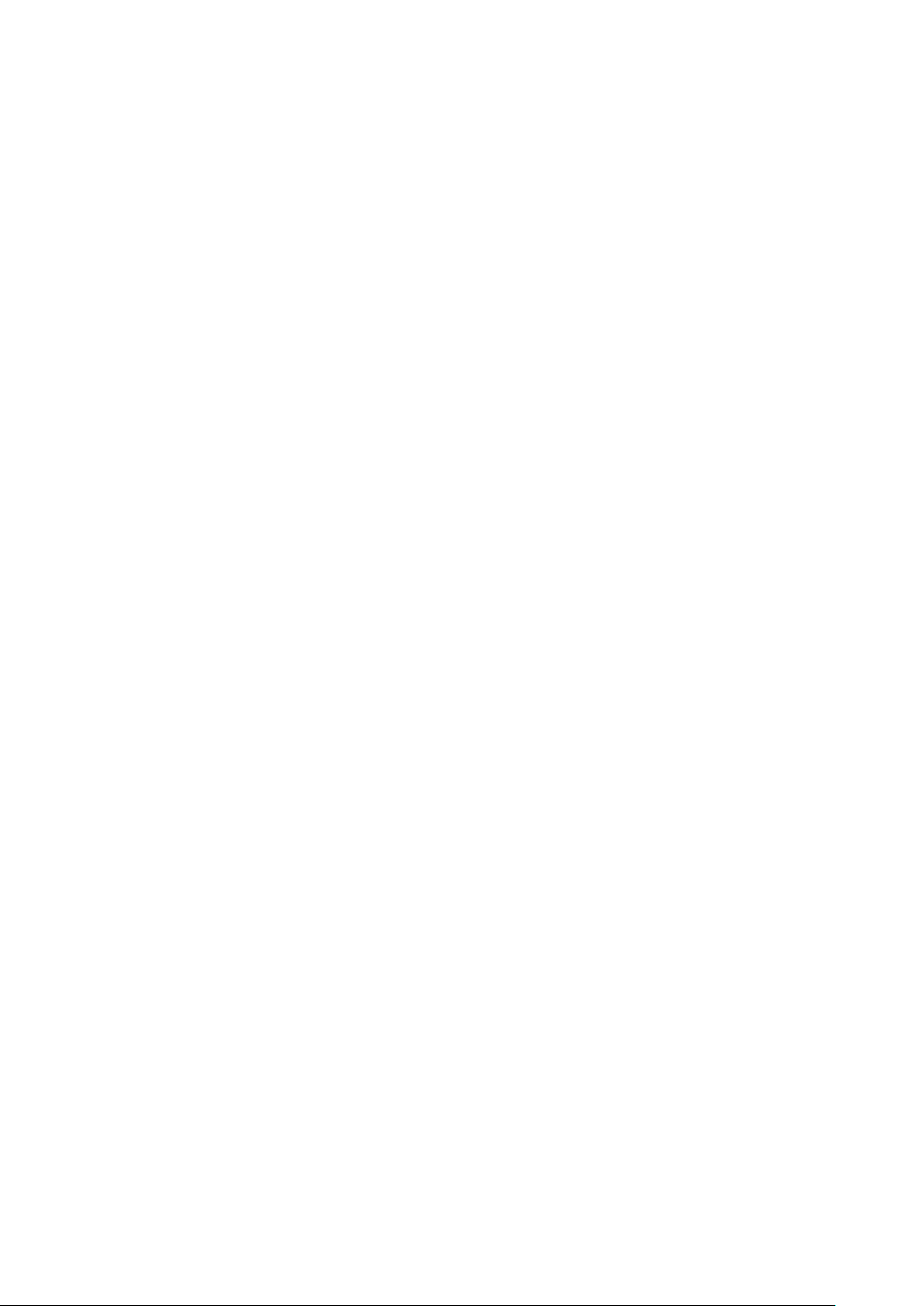
S a d r ž a j
Sigurnosne postavke..............................................................................75
Mrežne postavke......................................................................................75
Postavke dodatne opreme...................................................................76
Tekstni telefon – postavke................................................................76
14. Alati.........................................................................................77
Pozicioniranje...........................................................................................77
Navigator....................................................................................................77
Prikaz Navigacija..................................................................................77
Prikaz Pozicija........................................................................................77
Prikaz Mjerač puta................................................................................77
Upravljanje lokacijama.......................................................................78
Postavke navigatora............................................................................78
Orijentiri.....................................................................................................78
Kategorije orijentira............................................................................78
Uređivanje kategorija orijentira...................................................79
Uređivanje orijentira...........................................................................79
Primanje orijentira...............................................................................79
Čar. za post.................................................................................................79
E-pošta.....................................................................................................79
Operator..................................................................................................79
Upravitelj programa...............................................................................80
Instaliranje programa i softvera......................................................80
Pregled i uklanjanje softvera............................................................80
Pregled zapisnika o instalaciji..........................................................80
Postavke..................................................................................................80
Definiranje sigurnosnih postavki Java programa......................80
Upravitelj potvrda................................................................................81
Upravljanje osobnim potvrdama.................................................81
Upravljanje potvrdama ovlasti......................................................81
Pregled pojedinosti potvrde..........................................................82
Sigurnosne postavke potvrda.......................................................82
15. Upravljanje uređajem........................................................83
Postavke profila poslužitelja................................................................83
Daljinsko konfiguriranje (usluga mreže).........................................83
Postavke daljinskog konfiguriranja................................................83
Stvaranje konfiguracijskog profila..................................................83
O baterijama................................................................................84
Smjernice tvrtke Nokia za provjeru baterija...................................84
Provjera autentičnosti hologramske naljepnice........................84
Što ako vaša baterija nije autentična?..........................................85
Čuvanje i održavanje................................................................86
Dodatna važna upozorenja....................................................87
Radni uvjeti................................................................................................87
Medicinski uređaji...................................................................................87
Srčani stimulatori (pacemakers).....................................................87
Slušna pomagala..................................................................................87
Vozila...........................................................................................................87
Potencijalno eksplozivna okruženja..................................................87
Hitni pozivi.................................................................................................88
CERTIFIKAT O SPECIFIČNOJ BRZINI APSORPCIJE (SAR)......................88
Kazalo............................................................................................89
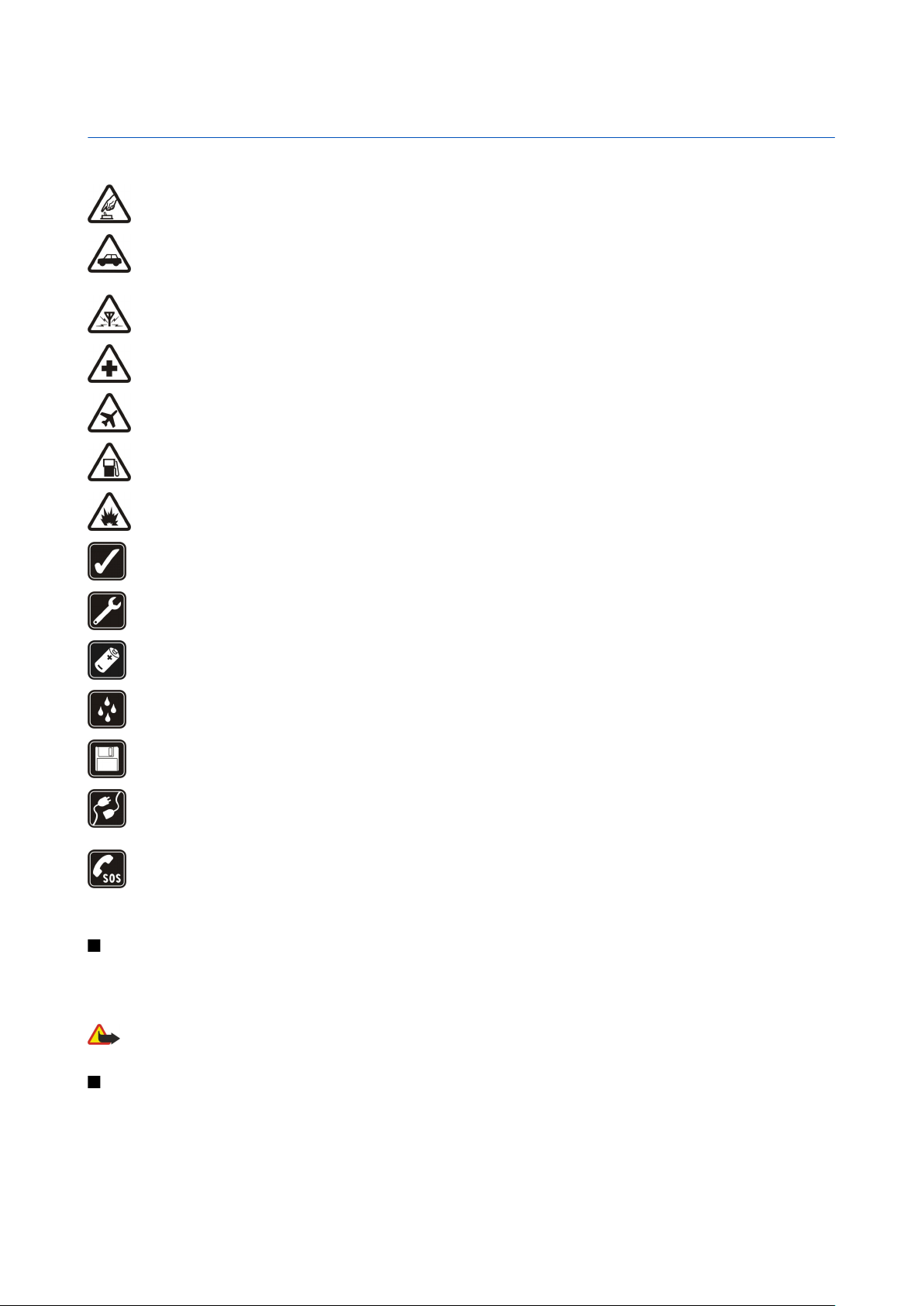
Za vašu sigurnost
Pročitajte ove kratke upute. Njihovo nepoštivanje može biti opasno, pa čak i protuzakonito. Za dodatne informacije pročitajte korisnički priručnik.
SIGURNO UKLJUČIVANJE
Ne uključujte uređaj tamo gdje je uporaba bežičnih telefona zabranjena ili onda kad može prouzročiti smetnje ili opasnost.
SIGURNOST U PROMETU PRIJE SVEGA
Poštujte sve lokalne propise. Ruke vam tijekom vožnje moraju biti slobodne kako biste mogli upravljati vozilom. Trebali biste uvijek
imati na umu sigurnost na cesti.
SMETNJE
Svi bežični uređaji podložni su utjecaju smetnji koje mogu utjecati na njihove radne karakteristike.
ISKLJUČITE TELEFON U BOLNICI
Pridržavajte se svih ograničenja. Isključite uređaj u blizini medicinskih uređaja.
ISKLJUČITE TELEFON U ZRAKOPLOVU
Pridržavajte se svih ograničenja. Bežični telefoni mogu u zrakoplovu prouzročiti radio smetnje.
ISKLJUČITE UREĐAJ KADA TOČITE GORIVO
Ne koristite uređaj na benzinskoj crpki. Ne koristite ga u blizini zapaljivih tvari i kemikalija.
ISKLJUČITE UREĐAJ NA PODRUČJU MINIRANJA
Pridržavajte se svih ograničenja. Ne koristite uređaj na području gdje se provodi miniranje.
KORISTITE UREĐAJ PAŽLJIVO
Koristite ga samo u uobičajenom položaju koji je opisan u dokumentaciji proizvoda. Bez potrebe ne dirajte antene.
OVLAŠTENI SERVIS
Ugradnju i popravak ovog proizvoda smije obaviti samo ovlaštena osoba.
DODATNA OPREMA I BATERIJE
Koristite samo odobrenu dodatnu opremu i baterije. Ne povezujte međusobno nekompatibilne proizvode.
VODOOTPORNOST
Vaš uređaj nije vodootporan. Pazite da ne dođe u doticaj s tekućinom.
PRIČUVNE KOPIJE
Ne zaboravite napraviti pričuvne kopije ili voditi pismenu evidenciju svih važnih podataka.
POVEZIVANJE S DRUGIM UREĐAJIMA
Pri povezivanju s bilo kojim drugim uređajem, u priručniku dotičnog uređaja proučite sve važne upute. Ne povezujte međusobno
nekompatibilne proizvode.
HITNI POZIVI
Provjerite je li funkcija upućivanja poziva uključena i je li uređaj priključen na mrežu. Pritisnite prekidnu tipku onoliko puta koliko je
potrebno da biste izbrisali zaslon i vratili se u stanje čekanja. Unesite broj hitne službe, a zatim pritisnite pozivnu tipku. Kažite gdje
se nalazite. Ne prekidajte vezu dok za to ne dobijete dopuštenje.
O vašem uređaju
Bežični uređaj opisan u ovom priručniku odobren je za uporabu u mrežama EGSM 850/900/1800/1900. Za dodatne informacije o
mrežama obratite se svojem davatelju usluga.
Prilikom uporabe funkcija ovog telefona, poštujte sve propise te privatnost i zakonska prava drugih osoba.
Upozorenje: Uređaj mora biti uključen da biste koristili njegove funkcije, osim funkcije sata za alarm. Ne uključujte uređaj u situacijama
u kojima uporaba bežičnih telefona može prouzročiti smetnje ili opasnost.
USLUGE MREŽE
Da biste koristili ovaj telefon, morate imati pristup uslugama davatelja bežičnih usluga. Uporaba mnogih značajki ovog telefona ovisi o njihovoj
dostupnosti u bežičnoj mreži. Ove usluge mreže možda neće biti dostupne u svim mrežama ili ćete ih možda prije korištenja morati posebno
ugovoriti sa svojim davateljem usluga. Vaš će vam davatelj usluga možda morati pružiti dodatne upute o njihovu korištenju te vam objasniti
obračun troškova za te usluge. U nekim mrežama možda postoje ograničenja koja utječu na način uporabe usluga mreže. U nekim se mrežama,
primjerice, može dogoditi da ne omogućuju rad sa svim znakovima i uslugama specifičnima za pojedini jezik.
Copyright © 2006 Nokia. All Rights Reserved. 6
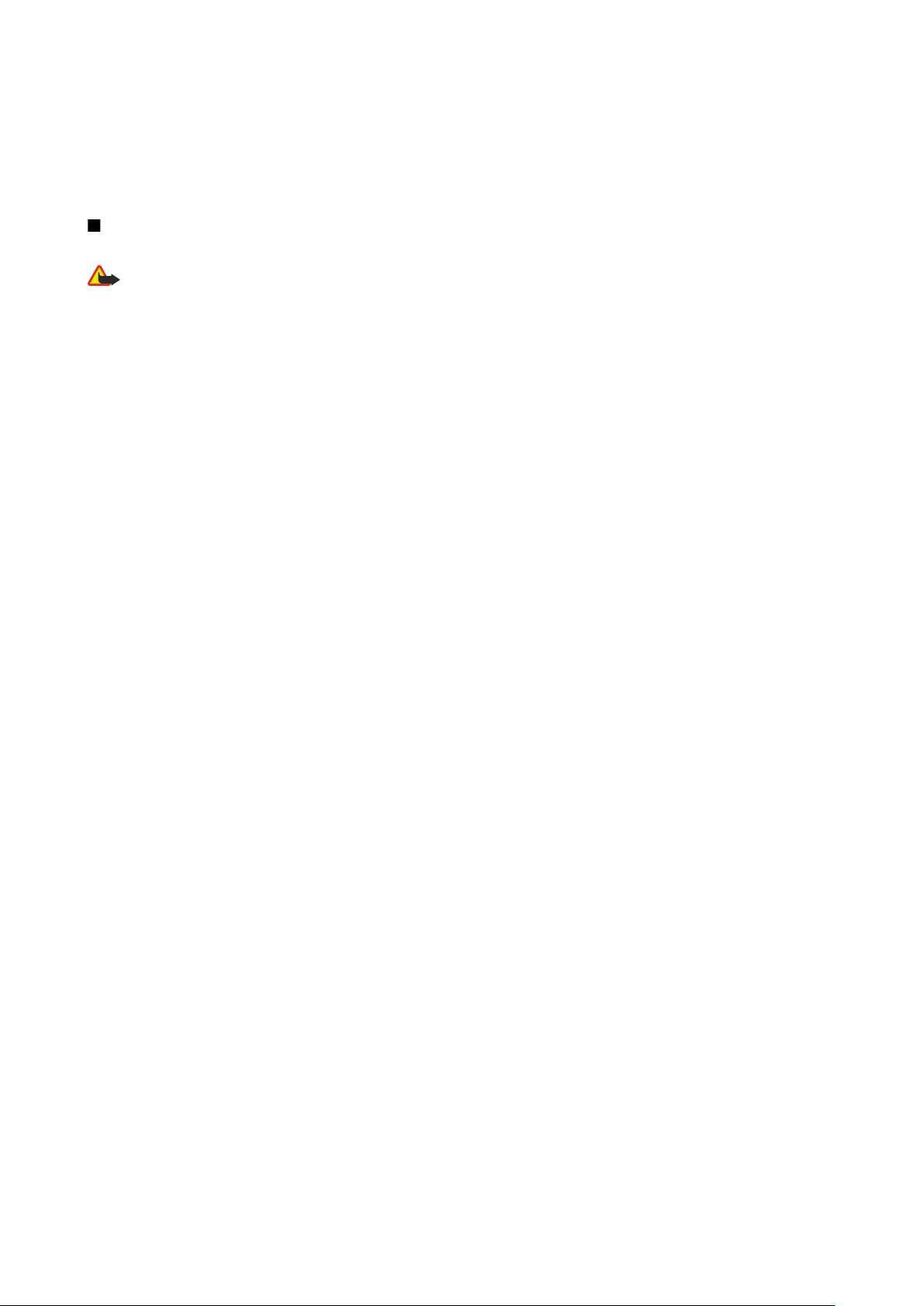
Z a v a š u s i g u r n o s t
Vaš davatelj usluga može zatražiti da se na vašem uređaju onemoguće ili ne aktiviraju određene značajke. Ako je tako, takve značajke neće biti
prikazane u izborniku uređaja. Uređaj je možda posebno konfiguriran. Ta se konfiguracija može sastojati i od izmjene izborničkih naziva, poretka
izbornika i ikona. Za dodatne informacije obratite se svojem davatelju usluga.
Ovaj uređaj podržava WAP 2.0 protokole (HTTP i SSL) koji rade na TCP/IP protokolima. Neke funkcije ovog uređaja, npr. MMS, pregledavanje, epošta te preuzimanje sadržaja preko preglednika ili MMS-a, zahtijevaju mrežnu podršku za te tehnologije.
Dodatna oprema, baterije i punjači
Prije korištenja punjača s ovim uređajem, provjerite broj modela punjača. Kao izvor napajanja ovaj uređaj koristi punjače AC- 4 i DC- 4.
Upozorenje: Koristite samo one baterije, punjače i dodatnu opremu koju je za ovaj model uređaja odobrila tvrtka Nokia. Korištenjem
drugih modela možete izgubiti atest odnosno jamstvo za telefon, a osim toga to može biti i opasno.
Za mogućnost nabavke odobrene dodatne opreme obratite se ovlaštenom prodavaču. Pri isključivanju dodatne opreme iz izvora napajanja,
primite i povucite utičnicu, a ne kabel.
Vaš uređaj i njegova dodatna oprema mogu sadržavati male dijelove. Držite ih na mjestima nedostupnima maloj djeci.
Copyright © 2006 Nokia. All Rights Reserved. 7
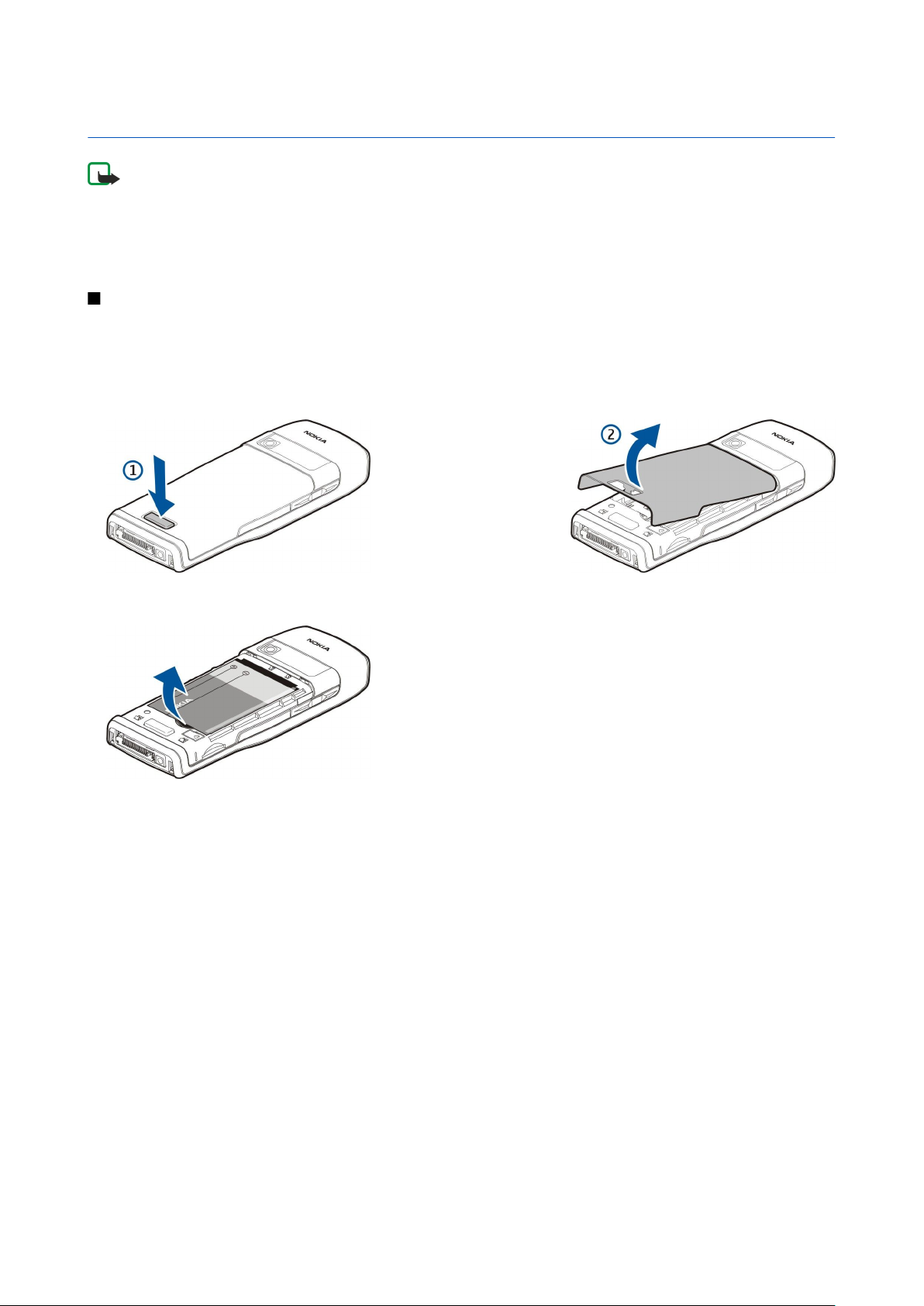
1. Prvi koraci
Opaska: Vaš davatelj usluga može zatražiti da se na vašem uređaju onemoguće ili ne aktiviraju određene značajke.
Ako je tako, takve značajke neće biti prikazane na izborniku uređaja. Uređaj je možda posebno konfiguriran za davatelja
mrežnih usluga. Ta se konfiguracija može sastojati i od promjene naziva izbornika, redoslijeda izbornika i ikona.
Dodatne informacije zatražite od svog davatelja usluga.
Brojevi modela: Nokia E50-1 (RM-170, s fotoaparatom) i Nokia E50-2 (RM-171, bez fotoaparata).
U daljnjem tekstu "Nokia E50".
Umetanje SIM kartice i baterije
Sve SIM kartice držite na mjestima nedostupnima maloj djeci.
Za dostupnost i dodatne informacije o korištenju usluga SIM kartice obratite se svojem dobavljaču SIM kartice. To može biti
davatelj usluga, mrežni operator ili neki drugi dobavljač.
1. Prije vađenja baterije, obavezno isključite uređaj i iskopčajte punjač.
Okrenite uređaj i pritisnite zatvarač na stražnjem kućištu (1). Kućište će se otvoriti. Podignite kućište u smjeru strelice (2).
2. Izvucite kvačice gornjeg dijela kućišta baterije iz njihovih utora.
3. Ako je baterija umetnuta, podignite je u smjeru strelice da biste je izvadili.
4. Da biste oslobodili držač SIM kartice, pomaknite ga prema dolje i pažljivo podignite.
5. Umetnite SIM karticu. Pazite da kontaktno područje kartice bude okrenuto prema priključcima uređaja, a iskošeni ugao prema
gornjem dijelu uređaja. Zatvorite držač kartice i gurnite ga dok ne sjedne na mjesto.
Copyright © 2006 Nokia. All Rights Reserved. 8
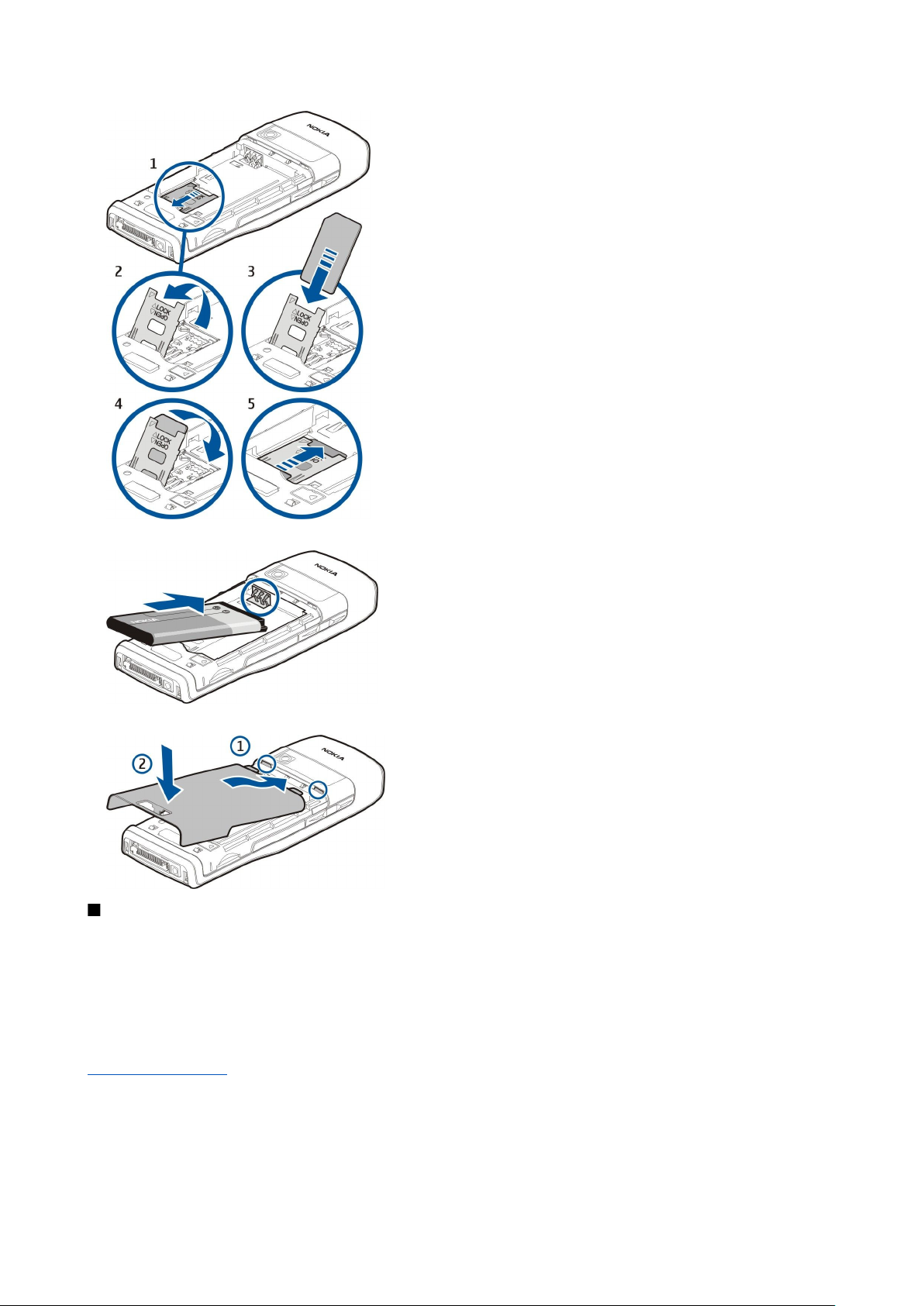
P r v i k o r a c i
6. Umetnite bateriju.
7. Vratite stražnje kućište.
Umetanje memorijske kartice
Koristite samo microSD kartice koje je za uporabu s ovim uređajem odobrila tvrtka Nokia. Nokia poštuje odobrene industrijske
standarde za uporabu memorijskih kartica, ali to ne znači da će sve robne marke ispravno raditi ili biti potpuno kompatibilne
s ovim uređajem.
Memorijsku karticu koristite da biste uštedjeli memoriju uređaja. Možete također stvoriti pričuvnu kopiju podataka na uređaju
i spremiti ih na memorijsku karticu. Sve memorijske kartice držite na mjestima nedostupnima maloj djeci.
Prodajni paket u kojem ste kupili uređaj možda ne sadrži memorijsku karticu. Memorijske su kartice dostupne kao zasebna
dodatna oprema.
Vidi "Memorija", str. 18.
1. Uklonite stražnje kućište.
2. Umetnite memorijsku karticu u utor. Pazite da kontaktno područje kartice bude okrenuto prema prednjem kućištu uređaja.
Copyright © 2006 Nokia. All Rights Reserved. 9
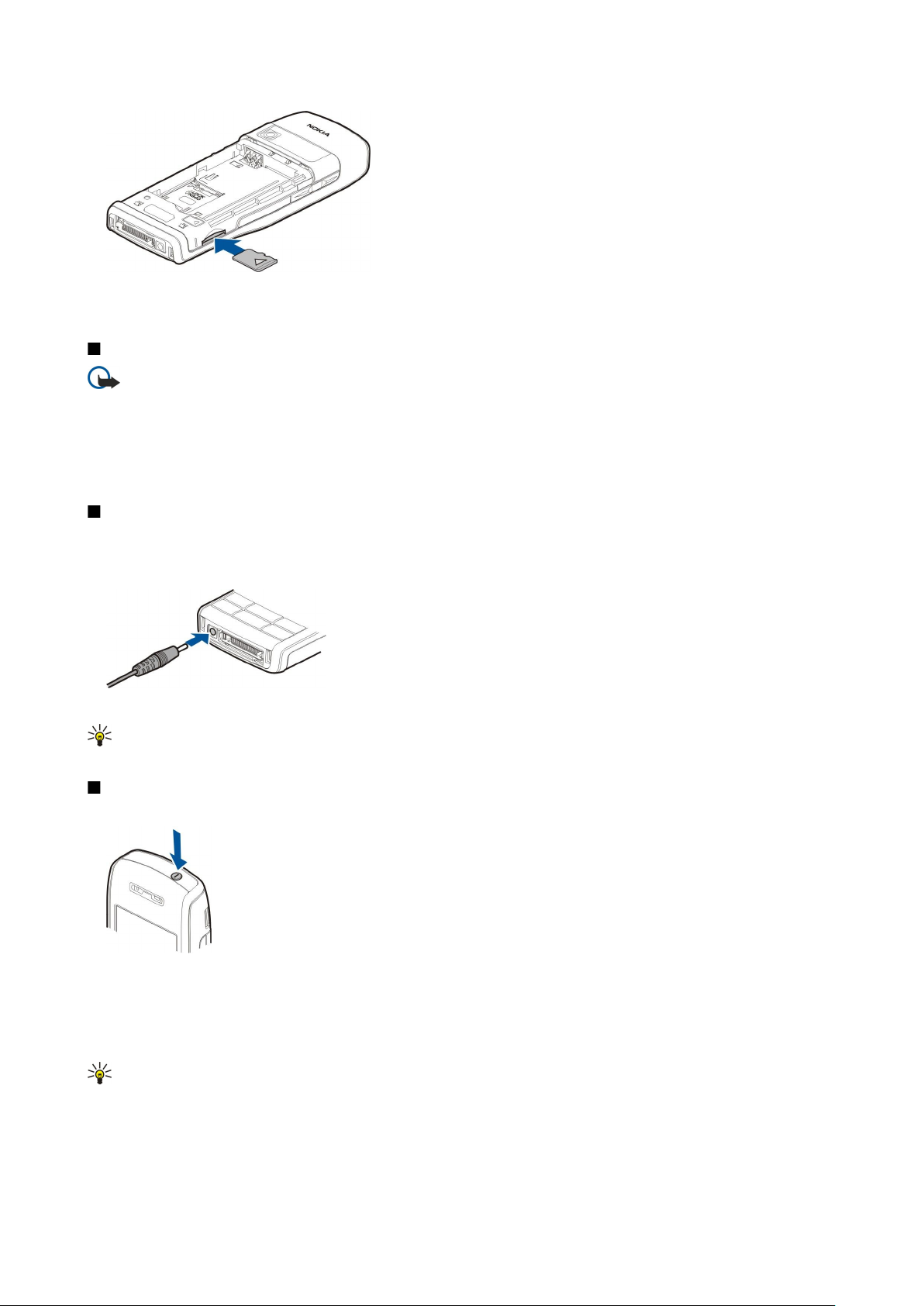
P r v i k o r a c i
3. Gurnite karticu prema unutra. Kada kartica sjedne na mjesto, čut ćete klik.
4. Vratite kućište baterije.
Izbacivanje memorijske kartice
Važno: Ne uklanjajte memorijsku karticu tijekom rada ili dok joj uređaj pristupa. Uklanjanje kartice usred rada može
oštetiti memorijsku karticu, uređaj i/ili podatke spremljene na kartici.
1. Odaberite Izbornik > Alati > Memorijska kartica > Opcije > Ukloni mem. karticu.
2. Uklonite stražnje kućište.
3. Pritisnite kraj memorijske kartice da biste je oslobodili iz utora.
4. Vratite kućište baterije.
Punjenje baterije
1. Punjač priključite u zidnu utičnicu.
2. Priključite kabel za napajanje na dno uređaja. Ako je baterija potpuno ispražnjena, može proteći neko vrijeme prije nego se
oznaka punjenja počne pomicati.
3. Kada se baterija u cijelosti napuni, punjač najprije isključite iz uređaja, a zatim iz zidne utičnice.
Savjet: Ako imate stare kompatibilne Nokia punjače, možete ih koristiti s uređajem Nokia E50 tako da prilagodnik za
punjenje AC-44 priključite na stari punjač. Prilagodnik je dostupan u prodajnom paketu.
Uključivanje uređaja
1. Pritisnite i držite tipku za uključivanje.
2. Ako uređaj zatraži PIN kôd ili kôd za zaključavanje, utipkajte odgovarajući kôd i odaberite U redu.
3. Kad prvi put uključite uređaj, od vas će biti zatraženi podaci o trenutačnom vremenu, datumu i gradu u kojemu se nalazite.
Da biste promijenili format vremena, pomičite se prema dolje. Utipkajte prvih nekoliko slova naziva grada da biste ga pronašli.
Važno je odabrati točan grad jer se vrijeme sastanaka koje unesete u kalendar može promijeniti ako promijenite grad, a novi
se grad nalazi u drugoj vremenskoj zoni.
Savjet: Kada uključite uređaj, on prepoznaje dobavljača SIM kartice i automatski konfigurira ispravne postavke za
tekstualne poruke, multimedijske poruke i GPRS. Ako se to ne dogodi, zatražite točne postavke od svog davatelja usluga
ili se poslužite programom Čar. za post.
Uređaj možete koristiti bez funkcija telefona ovisnih o mreži ako SIM kartica nije umetnuta ili ako ste odabrali profil
Izvanmrežno.
Copyright © 2006 Nokia. All Rights Reserved. 10
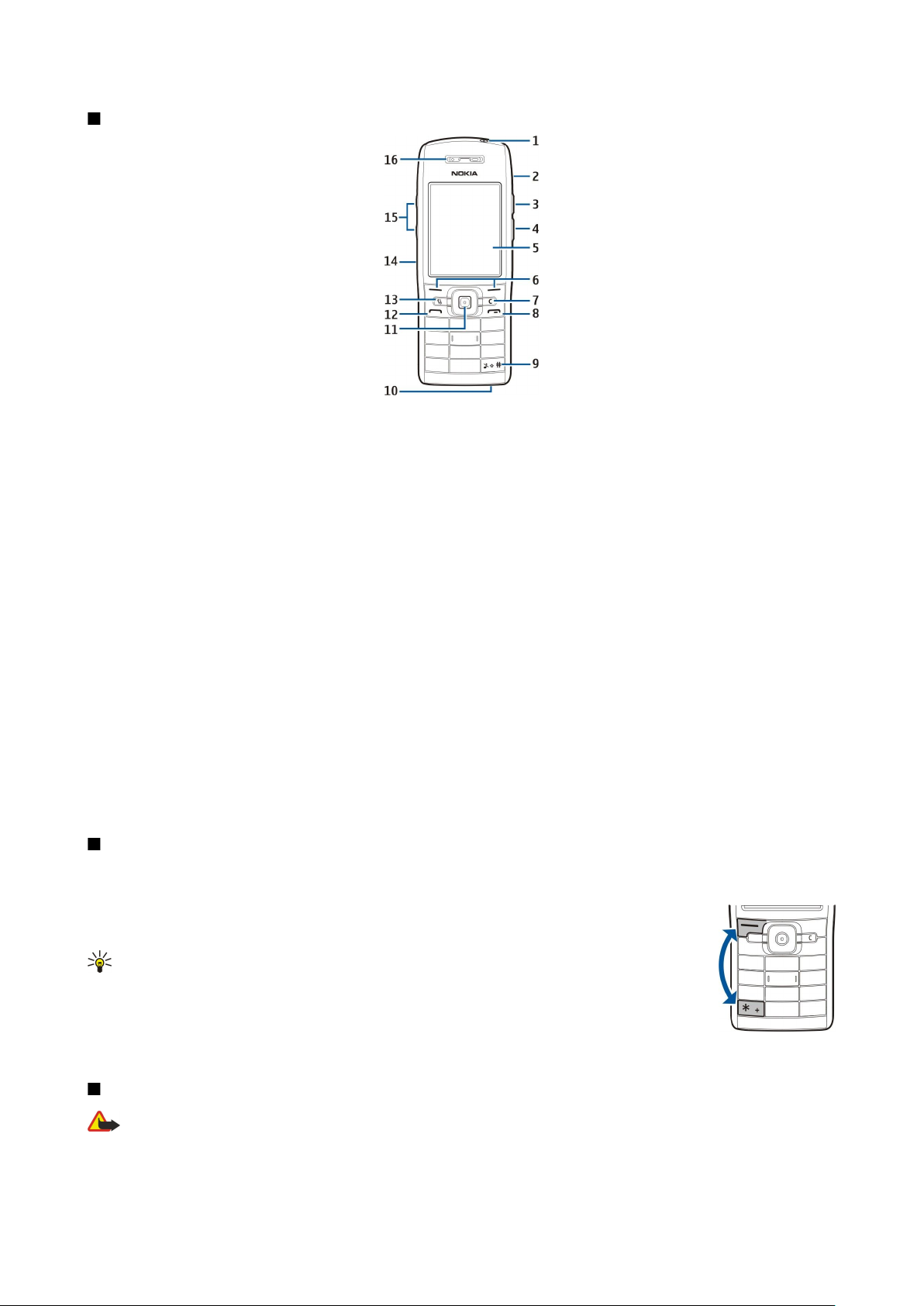
P r v i k o r a c i
Tipke i dijelovi
1 — Tipka za uključivanje
2 — Ugrađeni zvučnik
3 — Pritisnite ovu tipku da biste otvorili Imenik ili drugi program koji je definirao vaš davatelj usluga.
4 — Uređivačka tipka
5 — Zaslon
6 — Višenamjenske tipke. Pritisnite bilo koju višenamjensku tipku da biste izveli funkciju prikazanu iznad nje na zaslonu.
7 — Tipka za brisanje
8 — Prekidna tipka. Pritisnite prekidnu tipku da biste odbili poziv, završili aktivni poziv i poziv na čekanju, zatvorili program te,
dugim pritiskom, prekinuli podatkovnu vezu (GPRS, podatkovni poziv).
9 — Držite tu tipku pritisnutu nekoliko sekundi da biste se prebacivali između profila Bez tona i Općenito.
10 — Mikrofon
11 — Navigacijska tipka. Pritisnite navigacijsku tipku da biste potvrdili odabir te se pomicali ulijevo, udesno, prema gore, prema
dolje i kretali po zaslonu. Svjetlo oko navigacijske tipke bljeskat će kad, primjerice, propustite poziv ili primite poruku.
12 — Pozivna tipka
13 — Tipka Izbornik. Pritisnite tipku Izbornik da biste pristupili programima instaliranima na vašem uređaju. U ovom se
korisničkom priručniku fraza "odaberite Izbornik" odnosi na pritisak na ovu tipku.
14 — Infracrveni priključak
15 — Tipke za ugađanje glasnoće
16 — Slušalica
Da biste pronašli oznaku vrste, uklonite kućište baterije i samu bateriju.
Zaključavanje tipki
Kad je tipkovnica zaključana, moći ćete možda birati službeni broj hitne službe prethodno uprogramiran u vaš uređaj.
Zaključavanjem tipkovnice možete spriječiti nehotično pritiskanje tipki na uređaju.
Da biste zaključali tipke u stanju čekanja, pritisnite lijevu višenamjensku tipku i *. Da biste ih otključali,
ponovo pritisnite lijevu višenamjensku tipku i *.
Savjet: Da biste zaključali tipke pomoću Izbornik ili iz nekog otvorenog programa, kratko pritisnite
tipku za uključivanje, a zatim odaberite Zaključaj tipkovnicu. Da biste ga otključali, pritisnite lijevu
višenamjensku tipku i *.
Pomoću koda za zaključavanje možete zaključati i uređaj dok je u stanju čekanja. Pritisnite tipku za
uključivanje, odaberite Zaključaj telefon, a zatim unesite kôd za zaključavanje. Zadani kôd za zaključavanje
je 12345. Za otključavanje pritisnite lijevu višenamjensku tipku, unesite kôd i pritisnite navigacijsku tipku.
Priključci
Upozorenje: Uporaba naglavne slušalice može utjecati na vašu sposobnost osluškivanja vanjskih zvukova. Naglavnu
slušalicu ne koristite onda kada to može ugroziti vašu sigurnost.
Copyright © 2006 Nokia. All Rights Reserved. 11
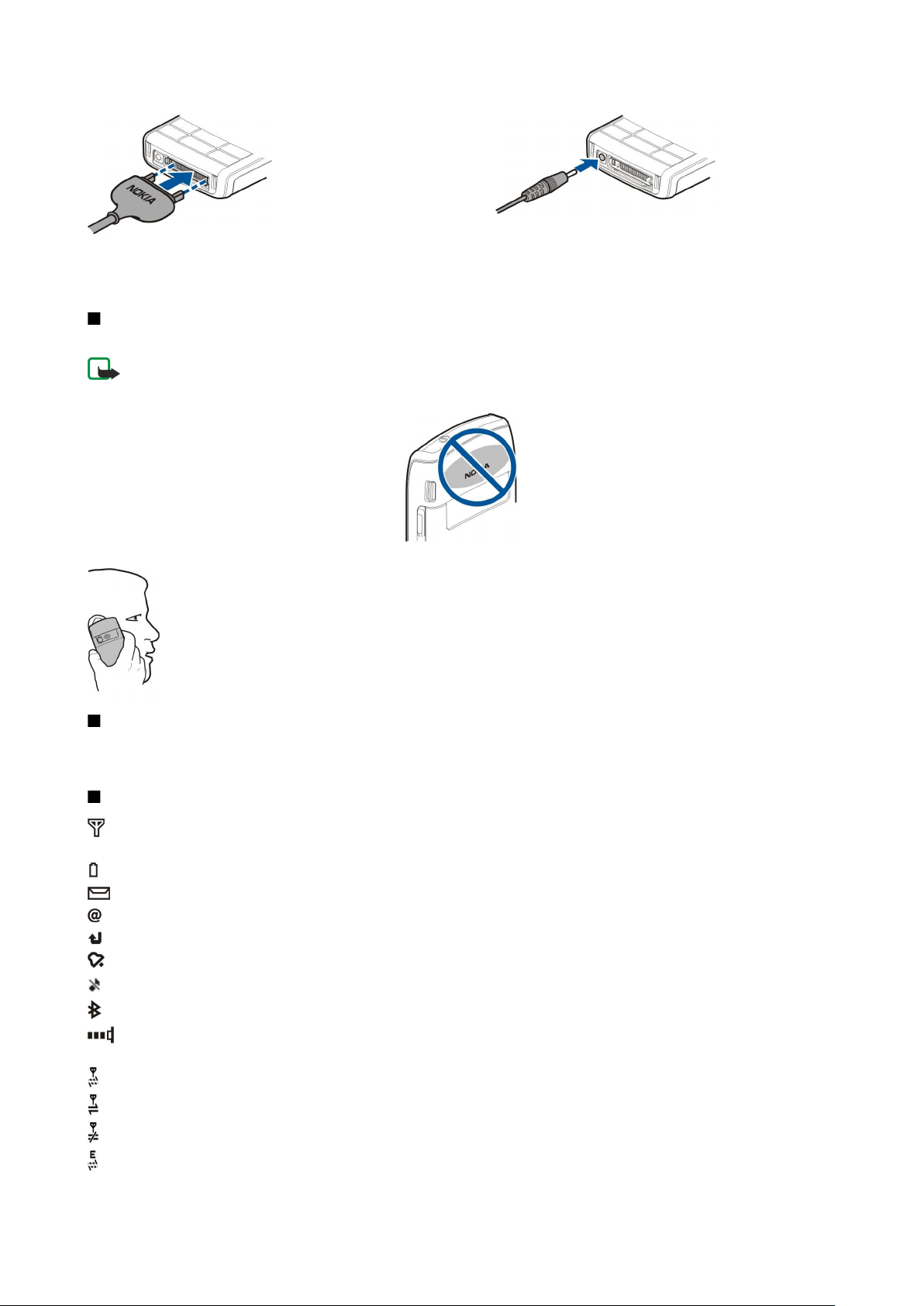
P r v i k o r a c i
Pop-Port™ priključak za slušalicu i drugu dodatnu
opremu
Antene
Vaš telefon ima unutarnju antenu.
Opaska: Kao i kod drugih radio uređaja, dok je uređaj uključen, bez potrebe ne dirajte antenu. Dodirivanje antene
može smanjiti kvalitetu prijenosa i može uzrokovati veću potrošnju energije nego što je uobičajeno. Ne budete li
tijekom rada uređaja dodirivali antenu, ostvarit ćete bolji prijenos i dulje trajanje baterije.
Slika prikazuje uobičajenu uporabu uređaja (uz uho) za glasovne pozive.
Priključak za punjač baterije
O zaslonu
Moguće je da na zaslonu nedostaje, nije obojan ili svijetli manji broj točkica. To je karakteristika ovakve vrste zaslona. Na nekim
zaslonima pikseli ili točke ostaju uključene ili isključene. Ovo je sasvim uobičajeno i ne radi se o greški.
Oznake na zaslonu
Uređaj se koristi u GSM mreži. Štapić kod ikone pokazuje jačinu signala mreže na vašoj trenutnoj lokaciji. Što je štapić dulji,
to je signal bolji.
Razina napunjenosti baterije. Što je štapić dulji, baterija je punija.
Imate jednu ili više nepročitanih poruka u mapi Ulazni spremnik izbornika Poruke.
Primili ste novu poruku e-pošte u udaljenom ulaznom spremniku.
Imate jedan ili više neodgovorenih poziva.
Alarm je uključen.
Odabrali ste profil Bez tona pa se uređaj neće oglašavati kada primite dolazni poziv ili poruku.
Funkcija Bluetooth je aktivna.
Infracrvena veza je uključena. Ako oznaka trepće, uređaj pokušava uspostaviti vezu s drugim uređajem ili je ta veza
prekinuta.
Dostupna je GPRS paketna podatkovna veza.
GPRS paketna podatkovna veza je aktivna.
GPRS paketna podatkovna veza je na čekanju.
Dostupna je EGPRS paketna podatkovna veza.
Copyright © 2006 Nokia. All Rights Reserved. 12
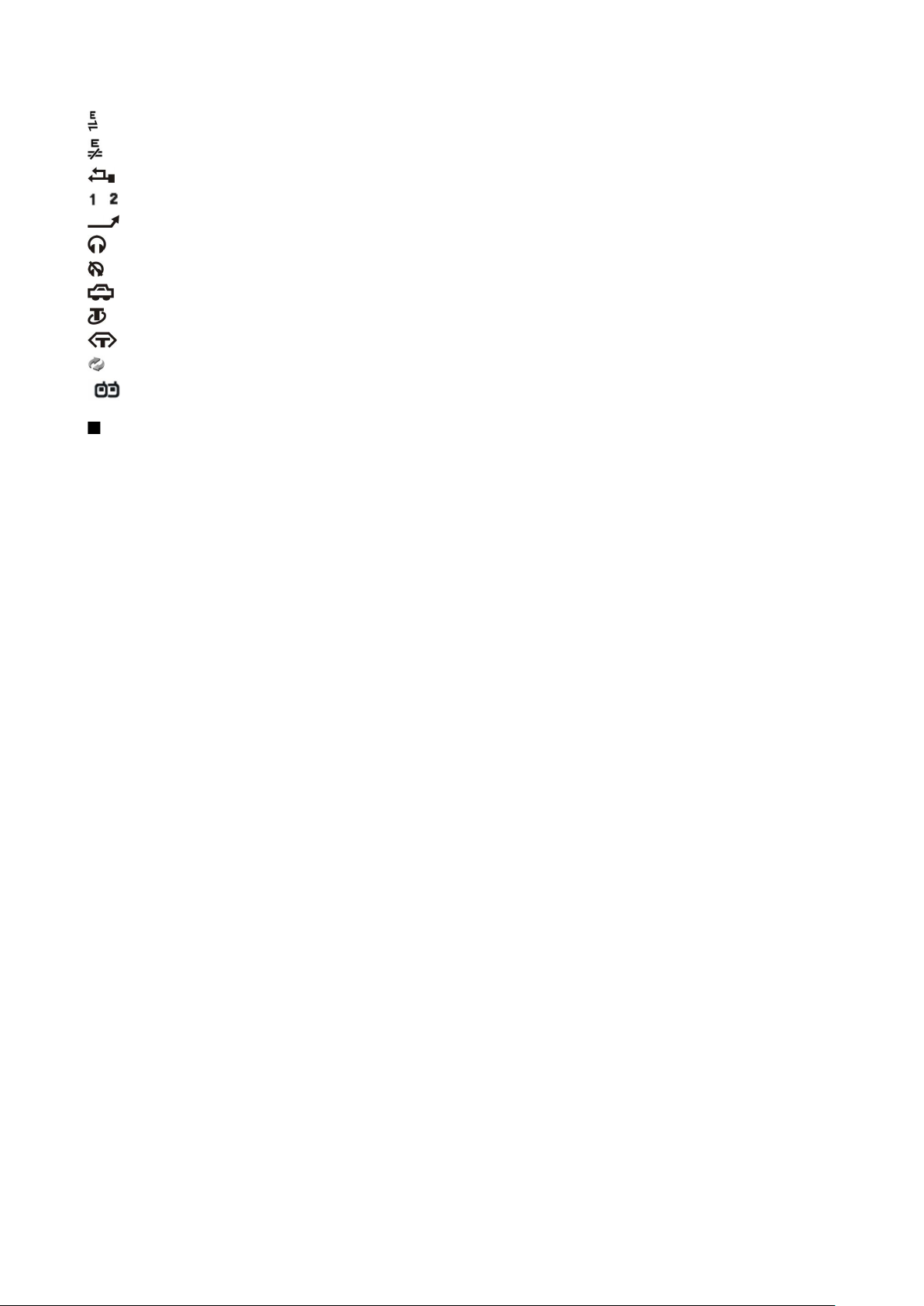
P r v i k o r a c i
EGPRS veza je aktivna.
EGPRS paketna podatkovna veza je na čekanju
Uređaj je priključen na osobno računalo USB podatkovnim kabelom.
i Označuje telefonsku liniju koju ste odabrali, ako ste pretplaćeni na dvije telefonske linije (usluga mreže).
Svi su pozivi preusmjereni na drugi broj.
Na uređaj su priključene slušalice.
Veza s Bluetooth slušalicom je prekinuta.
Na uređaj je priključen komplet za automobil namijenjen radu bez uporabe ruku.
Na uređaj je priključena petlja.
Na uređaj je priključen Tekstni telefon.
Vaš uređaj vrši sinkronizaciju.
Veza "Pritisni za razgovor" je aktivna.
Nokia podrška i podaci o kontaktima
Za najnoviju inačicu ovog priručnika, dodatne informacije, preuzimanja i usluge vezane za svoj Nokia proizvod idite na stranicu
www.nokia.com/support ili na web-stranice tvrtke Nokia na svojem jeziku.
Na web-mjestu možete pronaći informacije o korištenju proizvoda i usluga tvrtke Nokia. Ako se trebate obratiti korisničkoj
službi, provjerite popis lokalnih Nokia korisničkih centara na adresi www.nokia.com/customerservice.
Za usluge održavanja obratite se najbližem Nokia servisnom centru na adresi www.nokia.com/repair.
Copyright © 2006 Nokia. All Rights Reserved. 13
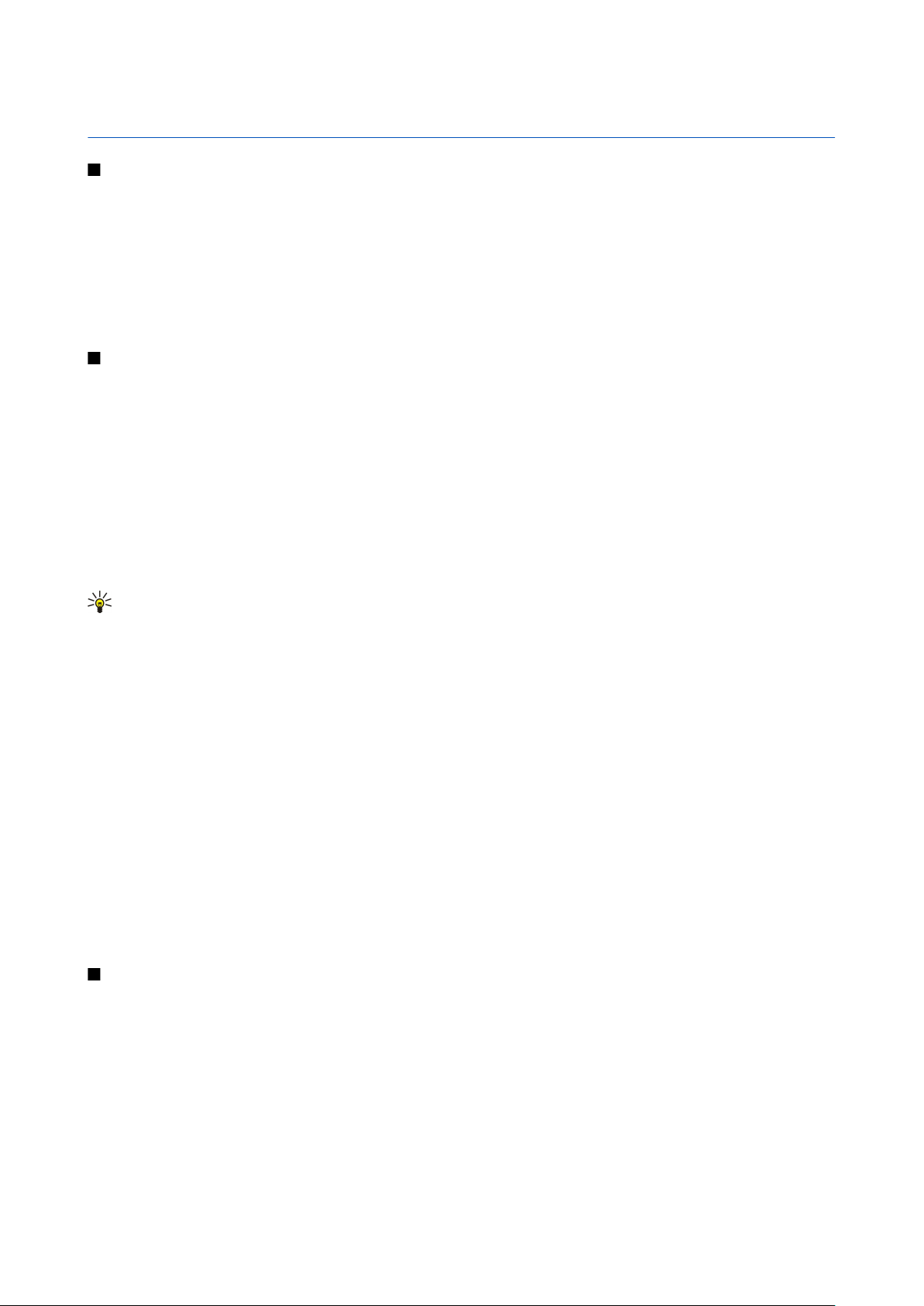
2. Vaš uređaj
Tipka Izbornik i navigacijska tipka
Za pristup programima u uređaju pritisnite tipku Izbornik u nekom od stanja čekanja. Da biste se iz programa vratili u
Izbornik tako da program ostane otvoren u pozadini, pritisnite tipku Izbornik. Pritisnite i držite tipku Izbornik da biste pogledali
popis aktivnih programa i prelazili iz jednog u drugi program. Rad programa u pozadini tijekom uporabe nekih drugih funkcija
povećava potrošnju baterije i smanjuje njeno trajanje.
U ovom se korisničkom priručniku izraz "odaberite Izbornik" odnosi na pritisak na tipku Izbornik.
Za biranje i kretanje između odabira koristite navigacijsku tipku. Pomoću navigacijske tipke možete se pomicati prema gore,
dolje, ulijevo i udesno u Izbornik te u različitim programima ili popisima. Navigacijskom tipkom možete otvarati i programe i
datoteke ili uređivati postavke.
Stanja čekanja
Na vašem uređaju postoje dva različita stanja čekanja: aktivno stanje čekanja i stanje čekanja.
Aktivno stanje čekanja
Kada uključite uređaj i kada je on spreman za uporabu, ali niste unijeli nijedan znak i ništa niste odabrali, uređaj je u aktivnom
stanju čekanja. U aktivnom stanju čekanja možete vidjeti informacije o davatelju usluga i mreži, različite oznake, kao što su
oznake za alarme, i odabrati programe kojima želite brzo pristupiti.
Da biste odabrali programe kojima želite pristupati iz aktivnog stanja čekanja, odaberite Izbornik > Alati > Postavke >
Telefon > Stanje čekanja > Programi u akt. ček. Pomičite se do različitih postavki prečaca i pritisnite navigacijsku tipku. Pomaknite
se do željenog programa i pritisnite navigacijsku tipku.
Da biste koristili osnovno stanje čekanja, odaberite Izbornik > Alati > Postavke > Telefon > Stanje čekanja > Aktivno čekanje >
Isključeno.
Savjet: U aktivnom stanju čekanja možete pogledati i poruke u mapi s porukama kao što je Ulazni spremnik ili Spremnik.
Odaberite Izbornik > Poruke > Opcije > Postavke > Ostalo i mape u načinu rada Aktivno stanje čekanja.
Čekanje
U stanju čekanja možete vidjeti različite informacije, npr. davatelja usluga, vrijeme te različite oznake, kao što su oznake alarma.
Prečaci putem navigacijske tipke nisu dostupni u aktivnom stanju čekanja, u kojem se ta tipka koristi za obično listanje.
Prečaci u stanju čekanja
Da biste pregledali zadnje birane brojeve, pritisnite pozivnu tipku. Pomaknite se na neki broj ili ime i ponovo pritisnite pozivnu
tipku da biste nazvali taj broj.
Da biste nazvali spremnik glasovnih poruka (usluga mreže), pritisnite i držite tipku 1.
Da biste pregledali kalendarske informacije, pomaknite se udesno.
Da biste napisali i poslali tekstualnu poruku, pomaknite se ulijevo.
Da biste otvorili Imenik, pritisnite gornju bočnu tipku.
Da biste promijenili profil, nakratko pritisnite tipku za uključivanje, pomaknite se do željenog profila, a zatim pritisnite
navigacijsku tipku da biste aktivirali profil.
Da biste otvorili Usluge i povezali se s internetom, pritisnite i držite tipku 0.
Da biste promijenili ove prečace, odaberite Izbornik > Alati > Postavke > Telefon > Stanje čekanja.
Izbornik
Izbornik je početna točka iz koje možete otvoriti sve programe u uređaju ili na memorijskoj kartici. Izbornik sadrži sve programe
i mape, koje su skupine sličnih programa. Koristite navigacijsku tipku da biste se na zaslonu kretali prema gore ili dolje.
Programi koje instalirate po zadanim postavkama spremaju se u mapu Instalac.
Da biste otvorili program, pomaknite se do njega i pritisnite navigacijsku tipku.
Da biste pregledali popis programa, odaberite Opcije > Promjena prikaza > Popis. Da biste se vratili na mrežni prikaz, odaberite
Opcije > Promjena prikaza > Mreža.
Da biste pregledali utrošak memorije za različite programe i podatke pohranjene u uređaju ili memorijskoj kartici te da biste
provjerili količinu slobodne memorije, odaberite Opcije > Pojedin. o memoriji i memoriju.
Copyright © 2006 Nokia. All Rights Reserved. 14
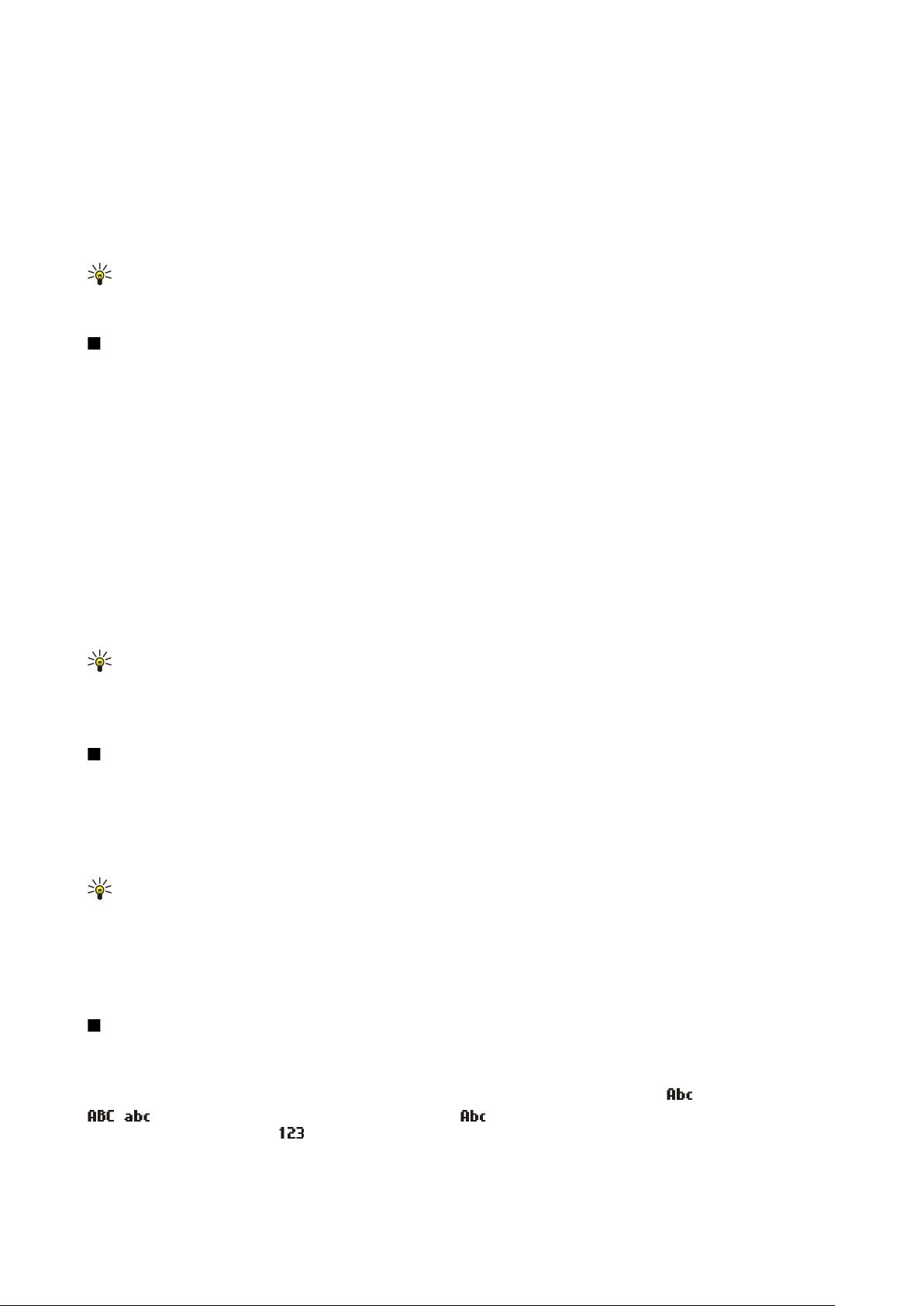
V a š u r e đ a j
Da biste promijenili raspored u mapi, dođite do programa koji želite premjestiti i odaberite Opcije > Premjesti. Pokraj programa
će se pojaviti kvačica. Dođite do nove lokacije i odaberite U redu.
Da biste premjestili program u neku drugu mapu, pomaknite se na program koji želite premjestiti u drugu mapu i odaberite
Opcije > Premjesti u mapu, a zatim novu mapu i U redu.
Da biste preuzeli programe s weba, odaberite Opcije > Preuzim. programa.
Da biste stvorili novu mapu, odaberite Opcije > Nova mapa. Unutar mapa ne možete stvarati nove mape.
Da biste preimenovali novu mapu, odaberite Opcije > Preimenovanje.
Savjet: Da biste se prebacivali između nekoliko otvorenih programa, pritisnite i držite izborničku tipku. Otvorit će se
prozor za prebacivanje između programa i prikazati one otvorene. Pomaknite se do željenog programa i pritisnite
navigacijsku tipku da biste se prebacili na njega.
Najčešće radnje u više programa
Sljedeće radnje možete pronaći u više programa:
Da biste promijenili profil, isključili ili zaključali uređaj, nakratko pritisnite tipku za uključivanje.
Da biste spremili datoteku, odaberite Opcije > Spremi. Na raspolaganju su vam različite opcije spremanja koje ovise o programu
koji koristite.
Da biste poslali datoteku, odaberite Opcije > Pošalji. Datoteku možete poslati u obliku e-pošte ili multimedijske poruke, odnosno
infracrvenom ili Bluetooth vezom.
Da biste kopirali tekst, pritisnite i držite uređivačku tipku te uz pomoć navigacijske tipke odaberite tekst. Dok držite pritisnutu
uređivačku tipku, odaberite Kopiraj. Da biste zalijepili tekst, listajte do mjesta na kojem želite zalijepiti tekst, pritisnite i držite
uređivačku tipku te odaberite Zalijepi.
Ako želite izbrisati datoteku, pritisnite tipku za brisanje ili odaberite Opcije > Izbriši.
Da biste odabrali različite stavke, na primjer poruke, datoteke ili kontakte, listajte prema gore, dolje, ulijevo ili udesno da biste
istaknuli željenu stavku. Odaberite Opcije > Označi/odznači > Označi da biste odabrali jednu stavku ili Opcije > Označi/
odznači > Označi sve da biste odabrali sve stavke.
Savjet: Da biste odabrali gotovo sve stavke, najprije odaberite Opcije > Označi/odznači > Označi sve, a zatim odaberite
stavke koje ne želite i Opcije > Označi/odznači > Odznači.
Da biste odabrali objekt, na primjer privitak u dokumentu, dođite do objekta tako da se sa svake strane objekta pojavi kvadratna
oznaka.
Traži u uređ.
Možete tražiti informacije u kontaktima, bilješkama, sastancima u kalendaru, bilješkama o obvezama, porukama e-pošte i
tekstualnim porukama. Možete tražiti i datoteke u memoriji uređaja ili memorijskoj kartici na osnovu njihova naziva.
Odaberite Izbornik > Ured > Traži u uređ..
Odaberite vrste sadržaja koje želite pretraživati. Da biste uklonili odabir, ponovo odaberite stavku. Da bi pretraga obuhvaćala
sve vrste sadržaja, odaberite Sve. Upišite ključne riječi za traženje ili početak riječi. Odaberite Traži.
Savjet: Skraćeni nazivi mogu vam pomoći da pronađete stavke. U ključnoj riječi za traženje upišite ? umjesto jednog
znaka, a * umjesto nule ili više znakova.
Da biste u pretragu uključili dvije riječi, odvojite ih razmakom. Na taj će se način tražiti samo stavke koje sadrže obje
riječi.
Da biste pretraživanjem dobili rezultate koji se točno podudaraju s čitavim izrazom, izraz stavite u navodnike.
Da biste pregledali prethodne pretrage, odaberite Opcije > Prethodni rezultati.
Pisanje teksta
Uobičajeni unos teksta
Kad koristite uobičajeni način unosa teksta, u gornjem desnom uglu zaslona prikazana je oznaka
i prikazuju odabrane postavke za mala i velika slova. znači da će se prvo slovo rečenice pisati velikim slovom, a
sva ostala slova malim slovima. označava brojčani način unosa.
• Uzastopno pritišćite numeričke tipke 1–9 dok se ne pojavi željeni znak. Pritiskanjem tipke možete dobiti više znakova od
onih otisnutih na samoj tipki.
Copyright © 2006 Nokia. All Rights Reserved. 15
.
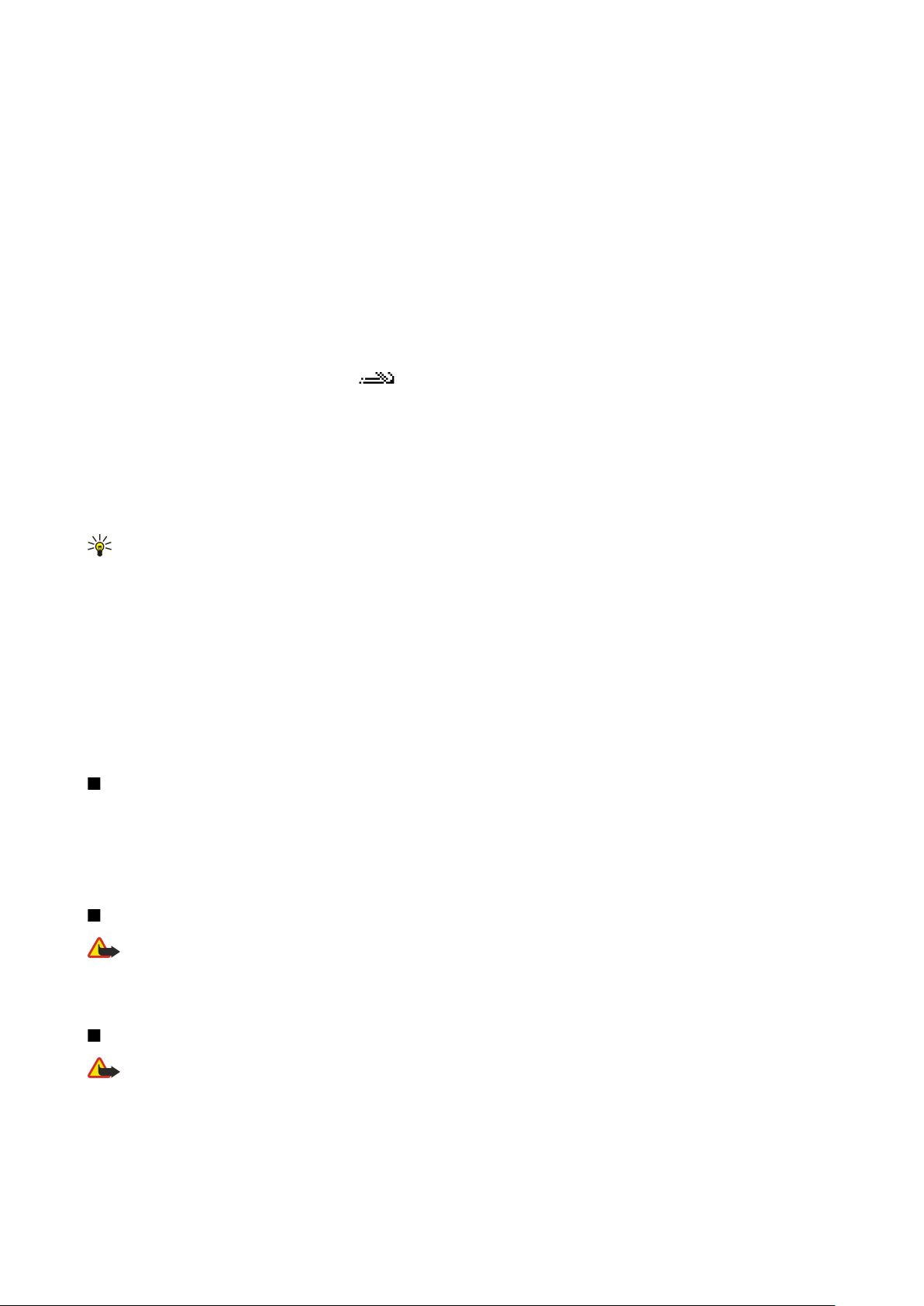
V a š u r e đ a j
• Za unos broja pritisnite i držite odgovarajuću brojčanu tipku.
• Da biste se prebacili iz slovnog u brojčani način, pritisnite i držite tipku #.
• Ako se sljedeće slovo nalazi na istoj tipki kao i trenutno, pričekajte da se pojavi pokazivač, a zatim unesite slovo.
• Da biste izbrisali znak, pritisnite tipku za brisanje. Pritisnite i držite tipku za brisanje da biste izbrisali više znakova.
• Za pristup najčešćim znakovima interpunkcije pritisnite tipku 1. Uzastopno pritišćite tipku 1 da biste došli do željeno
interpunkcijskog znaka. Pritisnite * da biste otvorili popis posebnih znakova. Pomoću navigacijske tipke pomičite se po popisu
i odaberite znak.
• Da biste umetnuli razmak, pritisnite tipku 0. Da biste premjestili pokazivač u sljedeći redak, pritisnite tipku 0 tri puta.
• Da biste se prebacili s velikih na mala slova i obrnuto, pritisnite #.
Prediktivni unos teksta
1. Da biste uključili prediktivni način unosa teksta, pritisnite uređivačku tipku, a zatim odaberite Uključi predikt. tekst. Time
uključujete prediktivni unos teksta u svim uređivačkim programima uređaja. Kada koristite prediktivni unos teksta, u gornjem
desnom uglu zaslona prikazana je oznaka .
2. Da biste napisali željenu riječ, pritišćite tipke 2-9. Za svako slovo pritisnite tipku samo jednom.
3. Kada završite upisivanje riječi, ispravnost potvrdite pomicanjem udesno ili pritiskom na tipku 0 da biste dodali razmak.
Ako riječ nije ispravna, uzastopno pritišćite * da biste, jednu po jednu, pregledali slične riječi koje je rječnik pronašao.
Ako se iza riječi pojavi znak ?, to znači da riječ koju ste namjeravali upisati ne postoji u rječniku. Da biste dodali novu riječ u
rječnik, odaberite Upis, zatim na uobičajeni način upišite riječ (najviše 32 slova) te odaberite U redu. Riječ će biti dodana u
rječnik. Kada napunite rječnik, svaka nova riječ zamijenit će trenutačno najstariju riječ u rječniku.
4. Počnite upisivati sljedeću riječ.
Savjet: Da biste uključili ili isključili prediktivni način unosa teksta, dvaput brzo pritisnite #.
Upišite prvi dio složenice i potvrdite ga pomicanjem udesno. Upišite drugi dio riječi. Za dovršavanje složenice pritisnite tipku
0 da biste dodali razmak.
Da biste isključili prediktivni unos teksta u svim uređivačkim programima uređaja, pritisnite uređivačku tipku i odaberite
Prediktivni tekst > Isključi.
Kopiranje teksta u prijenosnik
1. Da biste odabrali slova i riječi, pritisnite i držite uređivačku tipku. Istodobno se pomičite u smjeru neophodnom za isticanje
riječi, fraze ili retka teksta koje želite kopirati. Kako se odabir pomiče, tekst se označava.
2. Da biste kopirali tekst u prijenosnik, odaberite Kopiraj neprekidno držeći uređivačku tipku. Da biste umetnuli tekst u
dokument, pritisnite i držite uređivačku tipku, a zatim odaberite Zalijepi.
Promjena jezika za pisanje
Za vrijeme unosa teksta možete promijeniti jezik za pisanje. Ako, na primjer, više puta pritisnete tipku 6 da biste umetnuli
određeni znak, promjena jezika za pisanje omogućuje vam pristup drugim znakovima različitim redoslijedom.
Ako pišete tekst pismom koje nije latinično, a želite koristiti latinične znakove, na primjer za adrese e-pošte ili web-adrese,
možda ćete morati promijeniti jezik za pisanje. Da biste promijenili jezik za pisanje, pritisnite uređivačku tipku, odaberite Jezik
pisanja te jezik za pisanje u kojem se koriste latinični znakovi.
Ugađanje glasnoće
Upozorenje: Kad koristite zvučnik, uređaj ne držite uz uho jer zvuk može biti preglasan.
Za prilagodbu glasnoće zvuka tijekom poziva pritišćite tipke za ugađanje glasnoće.
Za prilagodbu glasnoće zvuka pri uporabi zvučnika pritišćite tipke za ugađanje glasnoće.
Profili
Upozorenje: Dok ste u izvanmrežnom profilu, ne možete upućivati niti primati pozive, niti koristiti druge značajke za
koje je potrebna mrežna pokrivenost. Možda ćete i dalje moći birati službeni broj hitne službe uprogramiran u vaš
uređaj. Da biste uputili poziv, najprije morate izmijeniti profil da biste uključili funkciju upućivanja poziva. Ako je uređaj
zaključan, morate unijeti kôd za otključavanje.
Odaberite Izbornik > Alati > Profili.
Melodije zvona, tonove dojave i druge tonove uređaja možete ugoditi i prilagoditi različitim događajima, okruženjima ili
skupinama pozivatelja.
Copyright © 2006 Nokia. All Rights Reserved. 16
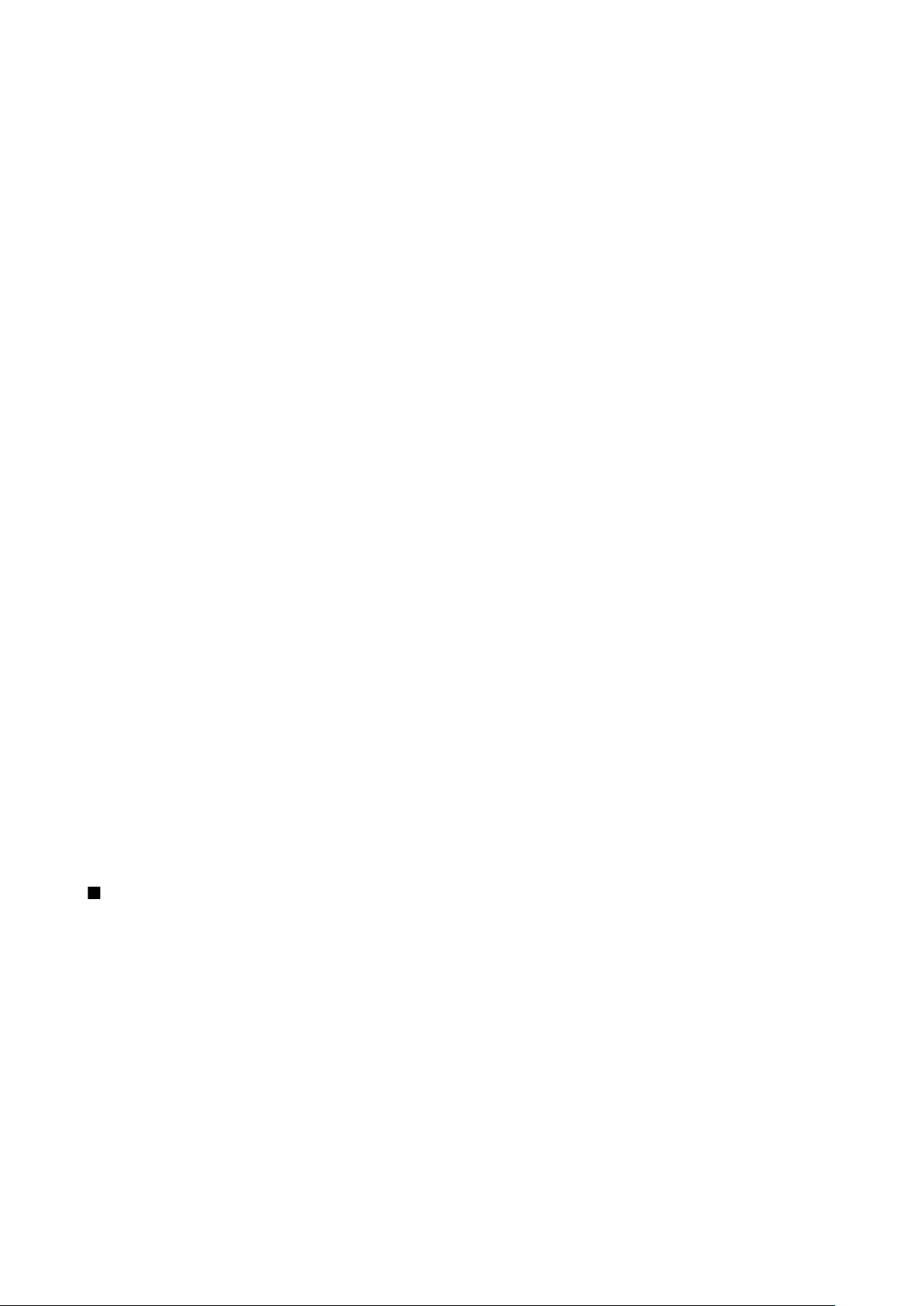
V a š u r e đ a j
Da biste prilagodili profil, otiđite do željenog profila na popisu i odaberite Opcije > Podešavanje.
Definirajte sljedeće postavke:
• Melodija zvona — Odaberite melodiju zvona s popisa ili odaberite Preuz. melodija da biste otvorili mapu s popisom oznaka
za preuzimanje melodija pomoću preglednika. Da biste preslušali odabranu melodiju, odaberite Reproduciraj. Ako koristite
dvije telefonske linije, možete specificirati melodiju zvona za svaku od njih.
• Izgovori ime poziv. — Aktivirajte govornu značajku tekst-u-melodiju zvona-govor. Kada vas nazove netko čiji je broj pohranjen
u Kontaktima, uređaj će se oglasiti melodijom zvona koja predstavlja kombinaciju izgovorenog imena kontakta i odabrane
melodije zvona.
• Vrsta zvonjave — Odaberite koju melodiju zvona želite koristiti za dojave.
• Glasnoća zvona — Odaberite glasnoću melodije zvona.
• Ton dojave poruke — Odaberite ton za primljene tekstualne poruke.
• Ton dojave e-pošte — Odaberite ton za primljene poruke e-pošte.
• Dojava vibracijom — Odaberite želite li da uređaj vibrira kada primite poziv.
• Tonovi tipkovnice — Postavite glasnoću tonova tipkovnice.
• Tonovi upozorenja — Uključite ili isključite melodije upozorenja.
• Dojavi — Uređaj možete konfigurirati da zvoni samo kada poziv stigne s nekog od telefonskih brojeva koji pripadaju
određenoj skupini pozivatelja. Telefonski pozivi upućeni od osoba koje ne pripadaju odabranoj skupini dojavljivat će se
bezvučno.
• Naziv profila — Novom profilu možete dodijeliti naziv ili pak preimenovati postojeći profil. Profile Općenito i Izvanmrežno
nije moguće preimenovati.
Profil Izvanmrežno onemogućuje uređaju slučajno uključivanje, slanje ili primanje poruka te korištenje Bluetootha. Također
zatvara i veze s internetom koje su možda aktivne kada odaberete profil.
Da biste promijenili profil, dođite do željenog profila na popisu i odaberite Opcije > Uključi.
Da biste stvorili novi profil, odaberite Opcije > Stvori novi i definirajte postavke.
Odabir melodije zvona
Da biste postavili melodiju zvona, otiđite do profila i odaberite Opcije > Podešavanje > Melodija zvona. Odaberite melodiju zvona
s popisa ili odaberite Preuz. melodija da biste otvorili mapu s popisom oznaka za preuzimanje melodija pomoću preglednika.
Sve preuzete melodije spremaju se u mapu Galerija.
Da biste melodiju zvona reproducirali samo za odabranu skupinu kontakata, otiđite do profila, zatim odaberite Opcije >
Podešavanje > Dojavi, a potom željenu skupinu. Telefonski pozivi upućeni od osoba koje ne pripadaju odabranoj skupini
dojavljivat će se bezvučno.
Da biste potražili ton za dojavu poruke, otiđite do profila i odaberite Opcije > Podešavanje > Ton dojave poruke.
Da biste preslušali odabrani ton, odaberite ga s popisa i pričekajte da započne reprodukcija.
Promjena postavki dodatne opreme
Otiđite do elementa dodatne opreme i odaberite Opcije > Otvori.
Promijenite zadani profil elementa dodatne opreme.
Da biste promijenili postavke dodatne opreme, odaberite element dodatne opreme, a zatim Opcije > Otvori.
Teme
Odaberite Izbornik > Alati > Teme.
Pomoću Teme možete promijeniti izgled zaslona vašeg uređaja. Na primjer, možete promijeniti pozadinsku sliku i boje na
zaslonu.
Za dodatne informacije proučite opširniji korisnički priručnik na internetu.
Da biste promijenili izgled zaslona, označite teme koje želite koristiti i odaberite Opcije > Primjena.
Da biste uredili temu, istaknite je i odaberite Opcije > Izmjena. Odaberite Pozadina da biste promijenili pozadinsku sliku u stanju
čekanja ili Ušteda energije da biste u stanju za uštedu energije koristili tekst ili datum i vrijeme u obliku slike koji će se pojaviti
na zaslonu ako određeno vrijeme ne pritisnete nijednu tipku.
Da biste preuzeli teme, potrebno je uspostaviti mrežnu vezu koja vam omogućuje preuzimanje tema koje su kompatibilne s
vašim uređajem iz internetskih resursa..
Da biste preuzeli temu, odaberite Preuzim. tema. Unesite vezu na kojoj želite preuzeti temu. Kada preuzmete temu, možete je
pregledati, aktivirati ili urediti.
Da biste pregledali temu, istaknite je i odaberite Opcije > Pogledaj. Da biste počeli koristiti novu temu, odaberite Primjena.
Copyright © 2006 Nokia. All Rights Reserved. 17
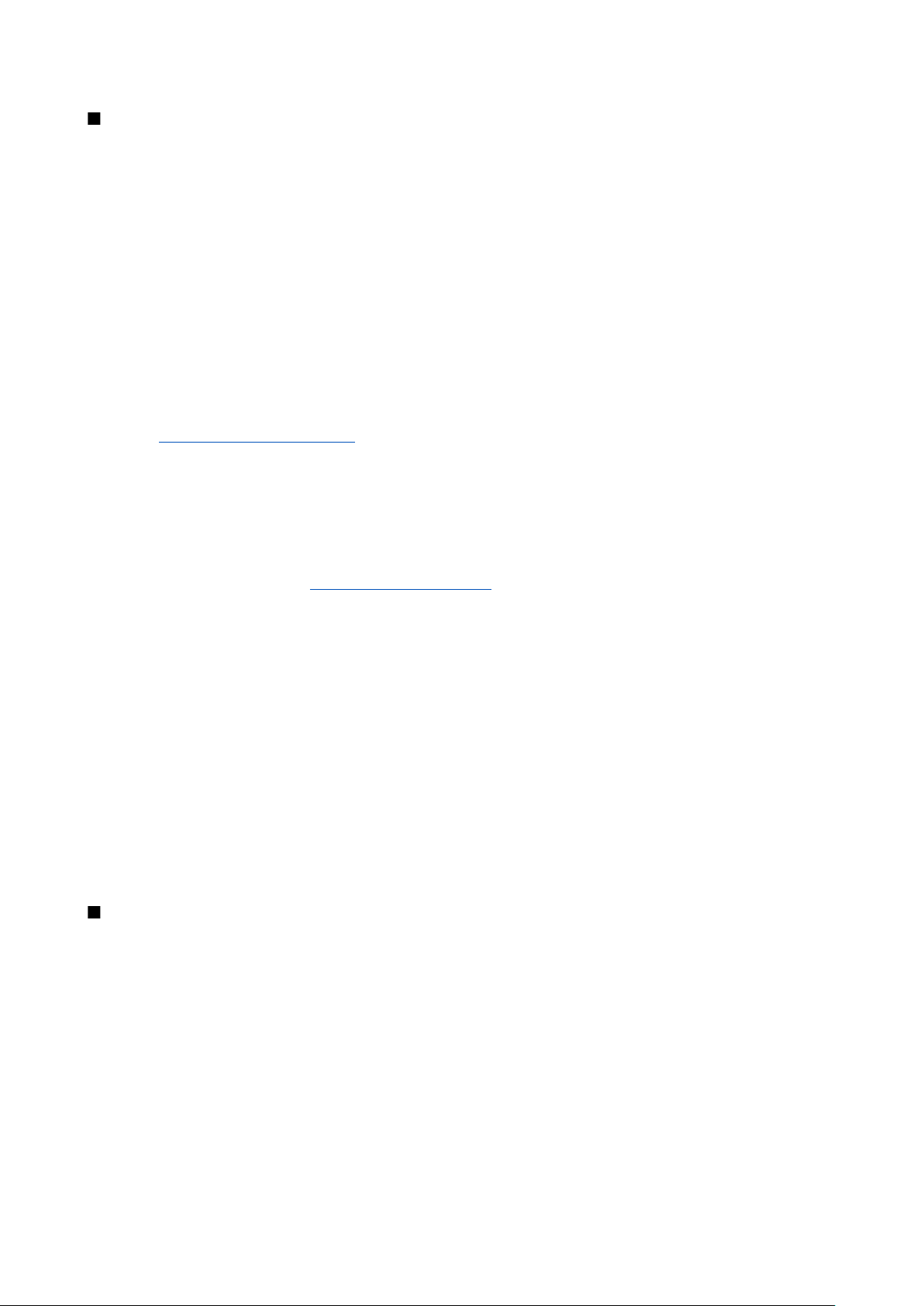
V a š u r e đ a j
Prijenos sadržaja između uređaja
Pojedine sadržaje, kao što je popis kontakata, s kompatibilnog uređaja Nokia možete Bluetooth tehnologijom ili infracrvenom
vezom prebaciti na uređaj Nokia E50. Vrsta sadržaja koji je moguće prenijeti ovisi o modelu telefona. Ako drugi uređaj podržava
sinkronizaciju, možete i sinkronizirati podatke s drugog uređaja i one na uređaju Nokia E50.
Prijenos podataka putem Bluetooth ili infracrvene veze
Da biste započeli prijenos podataka s kompatibilnog uređaja, odaberite Izbornik > Alati > Prijenos.
Povezivanje putem Bluetootha
1. U prikazu podataka odaberite Nastavi.
2. Odaberite Bluetooth vezom. Oba uređaja moraju podržavati odabranu vrstu veze.
3. Aktivirajte Bluetooth na drugome uređaju i odaberite Nastavi na uređaju Nokia E50 da biste potražili raspoložive uređaje s
aktiviranom Bluetooth vezom.
4. Odaberite Stani kad vaš uređaj Nokia E50 pronađe drugi uređaj.
5. S popisa odaberite druge uređaje. Nokia E50 od vas će zatražiti da unesete zaporku (1 – 16 znamenki). Zaporka se koristi
samo jednom da bi se potvrdila veza.
6. Unesite zaporku u uređaj Nokia E50 i odaberite U redu. Unesite zaporku u drugi uređaj i odaberite U redu. Uređaji su sada
upareni.
Neki modeli telefona poslat će program Prijenos podat. na drugi uređaj u obliku poruke. Da biste instalirali Prijenos podat.
na drugi uređaj, otvorite poruku i pratite naputke na zaslonu.
7. Na uređaju Nokia E50 odaberite sadržaj koji želite prenijeti s drugoga uređaja i potom U redu.
Infracrvena veza
1. U prikazu podataka odaberite Nastavi.
2. Odaberite Infracrvenom vezom. Oba uređaja moraju podržavati odabranu vrstu veze.
3. Međusobno povežite dva uređaja. Vidi "Infracrvena veza", str. 56.
4. Na uređaju Nokia E50 odaberite sadržaj koji želite prenijeti s drugoga uređaja i potom U redu.
Sadržaj se iz memorije drugoga uređaja kopira na odgovarajuću lokaciju u vašem uređaju. Vrijeme kopiranja ovisi o količini
podataka za prijenos. Kopiranje možete prekinuti i ponovo pokrenuti kasnije.
Koraci koje morate poduzeti da biste prenijeli podatke ovise o uređaju i možebitnim prijašnjim prekidima prijenosa podataka.
Vrsta stavki koje se mogu prenositi ovise o drugome uređaju.
Vidi "Uparivanje uređaja", str. 55.
Sinkroniziranje podataka s drugim uređajem
Ako ste već prenosili podatke na uređaj Nokia E50, a uređaj s kojeg prenosite podržava sinkronizaciju, možete se poslužiti
mogućnošću Prijenos da biste podatke na ta dva uređaja redovito ažurirali.
1. Odaberite Telefoni, a zatim pritisnite navigacijsku tipku.
2. Pomaknite se do uređaja s kojeg ste prenijeli podatke i pritisnite navigacijsku tipku.
3. Odaberite Sinkroniziraj, a zatim pritisnite navigacijsku tipku. Uređaji započinju sinkronizaciju pomoću iste vrste veze koju
ste odabrali pri prvotnom prijenosu podataka. Sinkroniziraju se samo podaci koje ste prvotno odabrali za prijenos podataka.
Da biste izmijenili postavke prijenosa podataka i sinkronizacije, odaberite Sinkroniziraj, dođite do uređaja, pritisnite
navigacijsku tipku i odaberite Izmijeni.
Memorija
Dvije su vrste memorija u koje možete spremati podatke ili instalirati programe: memorija uređaja i prijenosna memorija.
Memorija uređaja
Memorija ugrađena u uređaj dinamički je memorijski prostor kojim se zajednički koristi veći broj programa. Količina raspoložive
interne memorije može se mijenjati, no ne može premašiti maksimum određen tvorničkim postavkama. Podaci pohranjeni na
samome uređaju (npr. softverski programi, slike i glazba) koriste se kapacitetima memorije uređaja.
Prijenosna memorija
Prijenosna je memorija jedinica za pohranu podataka koja nije ugrađena u sam uređaj. Takve su jedinice, na primjer, SIM kartica
ili memorijska kartica. Na SIM kartici pohranjene su različite informacije, poput onih o mrežnom operatoru i kontaktima.
Memorijska je kartica, pak, medij za vanjsku pohranu namijenjen softverskim programima, slikama, glazbi, kontaktima,
tekstualnim datotekama ili bilo kakvim drugim elektroničkim podacima. Postoje memorijske kartice izrazito velikog kapaciteta.
Copyright © 2006 Nokia. All Rights Reserved. 18
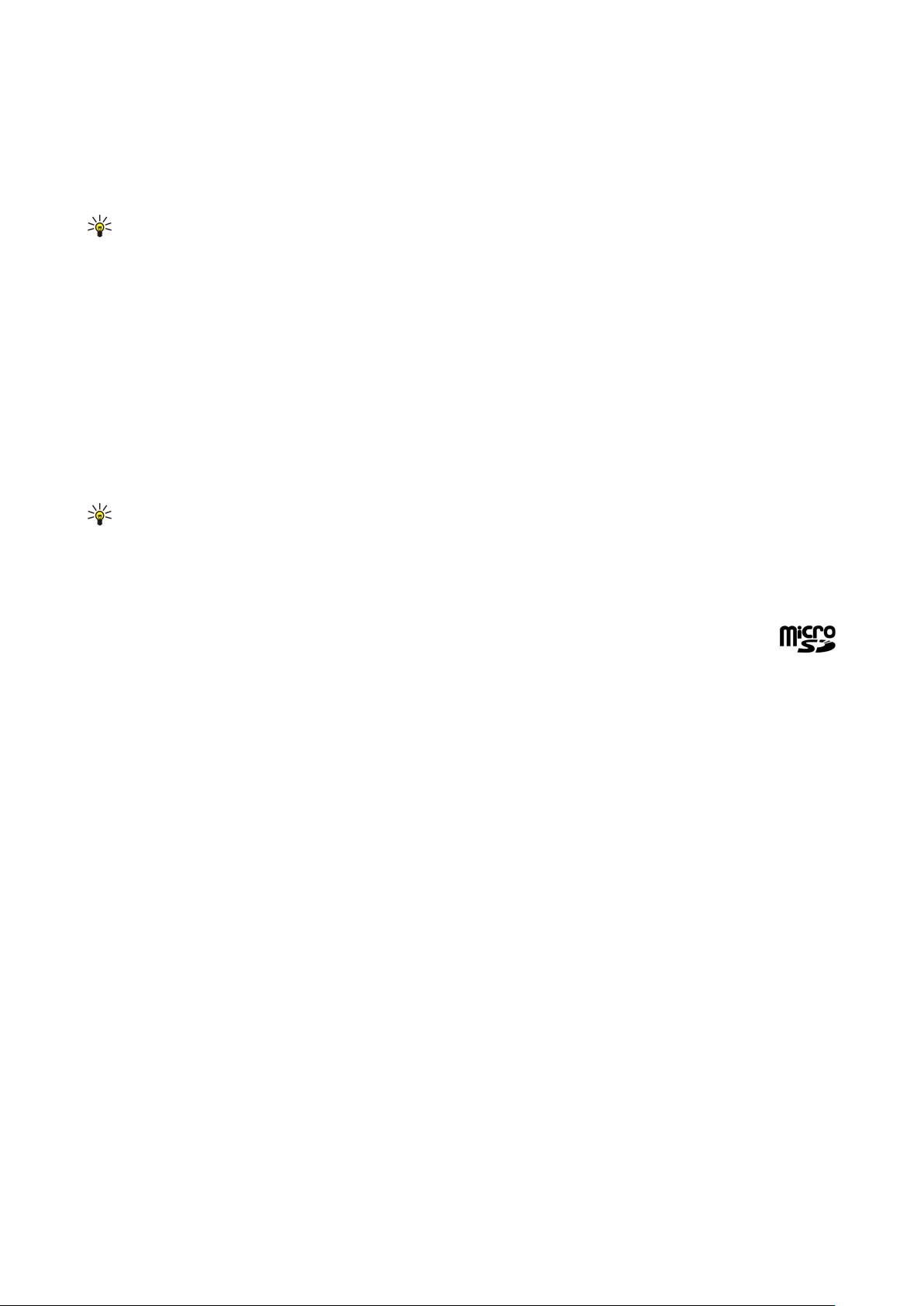
V a š u r e đ a j
Pojedinosti o memoriji
Odaberite Izbornik te Opcije > Pojedin. o memoriji i Memorija telef. ili Memorij. kartica.
Uređaj omogućuje uvid u količinu memorije koja se trenutačno koristi, količinu raspoložive memorije i količinu memorije
potrebnu svakoj vrsti podataka. Dostupan vam je, na primjer, uvid u količinu memorije koju troše vaše poruke e-pošte, tekstualni
dokumenti ili sastanci u kalendaru.
Savjet: Da biste izbjegli manjak memorije, redovito brišite ili prebacujte podatke na memorijsku karticu, odnosno
osobno računalo.
Memorijska kartica
Nokia uređaj podržava datotečne sustave FAT16 i FAT32 za memorijske kartice. Ako koristite memorijsku karticu iz drugog
uređaja ili ako želite osigurati kompatibilnost memorijske kartice s uređajem Nokia, možda ćete trebati formatirati memorijsku
karticu pomoću svojeg uređaja Nokia. No formatiranjem memorijske kartice izbrisat ćete sve podatke na toj kartici.
Preporučuje se redovita izrada pričuvne kopije memorije uređaja na memorijskoj kartici. Informacije se kasnije mogu ponovo
vratiti u uređaj. Za izradu pričuvne kopije memorije uređaja na memorijskoj kartici odaberite Izbornik > Alati > Memorijska
kartica > Opcije > Kopiraj mem. telef. Za vraćanje podataka iz memorijske kartice u memoriju uređaja odaberite Izbornik >
Alati > Memorijska kartica > Opcije > Obnoviti s kartice.
Ne uklanjajte memorijsku karticu dok joj pristupate. Uklanjanje kartice usred rada može oštetiti memorijsku karticu, uređaj i/
ili podatke spremljene na kartici.
Ako memorijsku karticu ne možete koristiti u uređaju, moguće je da imate pogrešnu memorijsku karticu, da je nije moguće
formatirati za vaš uređaj ili da sadrži oštećen datotečni sustav.
Savjet: Ne možete umetnuti ili ukloniti memorijsku karticu bez uklanjanja baterije ili isključivanja uređaja.
MicroSD
Koristite samo microSD kartice koje je za uporabu s ovim uređajem odobrila tvrtka Nokia. Nokia poštuje odobrene industrijske
standarde za uporabu memorijskih kartica, ali to ne znači da će sve robne marke ispravno raditi ili biti potpuno kompatibilne
s ovim uređajem.
Ovaj uređaj koristi microSD memorijsku karticu.
Da bi se osigurala međuoperabilnost, s ovim uređajem koristite isključivo microSD kartice. O kompatibilnosti microSD
kartica posavjetujte se s njihovim proizvođačem ili dobavljačem. S ovim uređajem nisu kompatibilne druge kartice,
osim microSD kartica. Uporabom nekompatibilne memorijske kartice možete oštetiti tu karticu i sam uređaj, ali i podatke
spremljene na kartici. Sve memorijske kartice držite na mjestima nedostupnima maloj djeci.
Uporaba memorijske kartice
Odaberite Izbornik > Alati > Memorijska kartica > Opcije, a zatim neku od sljedećih opcija:
• Ukloni mem. karticu — sigurno izbacivanje memorijske kartice.
• Kopiraj mem. telef. — stvaranje pričuvne kopije važnih podataka u memorijskoj kartici, poput kalendarskih zapisa ili
kontakata.
• Obnoviti s kartice — vraćanje pričuvne kopije iz memorijske kartice u uređaj.
• Formatiraj karticu — formatiranje memorijske kartice za uređaj.
• Naziv mem. kartice — promjena naziva memorijske kartice.
• Koristi lozinku — stvaranje lozinke za memorijsku karticu.
• Pojedinosti o memoriji — nadzor utroška memorije za programe i podatke.
Formatiranje memorijske kartice
Kad formatirate memorijsku karticu, trajno gubite sve podatke na njoj. Od svog dobavljača zatražite informaciju je li memorijsku
karticu potrebno formatirati prije korištenja. Za formatiranje memorijske kartice odaberite Opcije > Formatiraj karticu. Kad
dovršite formatiranje, unesite naziv memorijske kartice.
Zaštita memorijske kartice
Memorijsku karticu možete lozinkom zaštiti od neovlaštenog pristupa. Da biste definirali lozinku, odaberite Opcije > Koristi
lozinku. Lozinka može imati najviše osam znakova i razlikuje mala i velika slova. Lozinka se sprema u uređaj. Ne morate je
ponovo upisivati kad koristite memorijsku karticu u istom uređaju. Ako karticu želite koristiti na drugom uređaju, taj će uređaj
od vas zatražiti lozinku. Ne podržavaju sve memorijske kartice zaštitu lozinkom.
Da biste uklonili lozinku za memorijsku karticu, odaberite Opcije > Ukloni lozinku. Kada uklonite lozinku, podaci na memorijskoj
kartici nisu zaštićeni od neovlaštene uporabe.
Copyright © 2006 Nokia. All Rights Reserved. 19
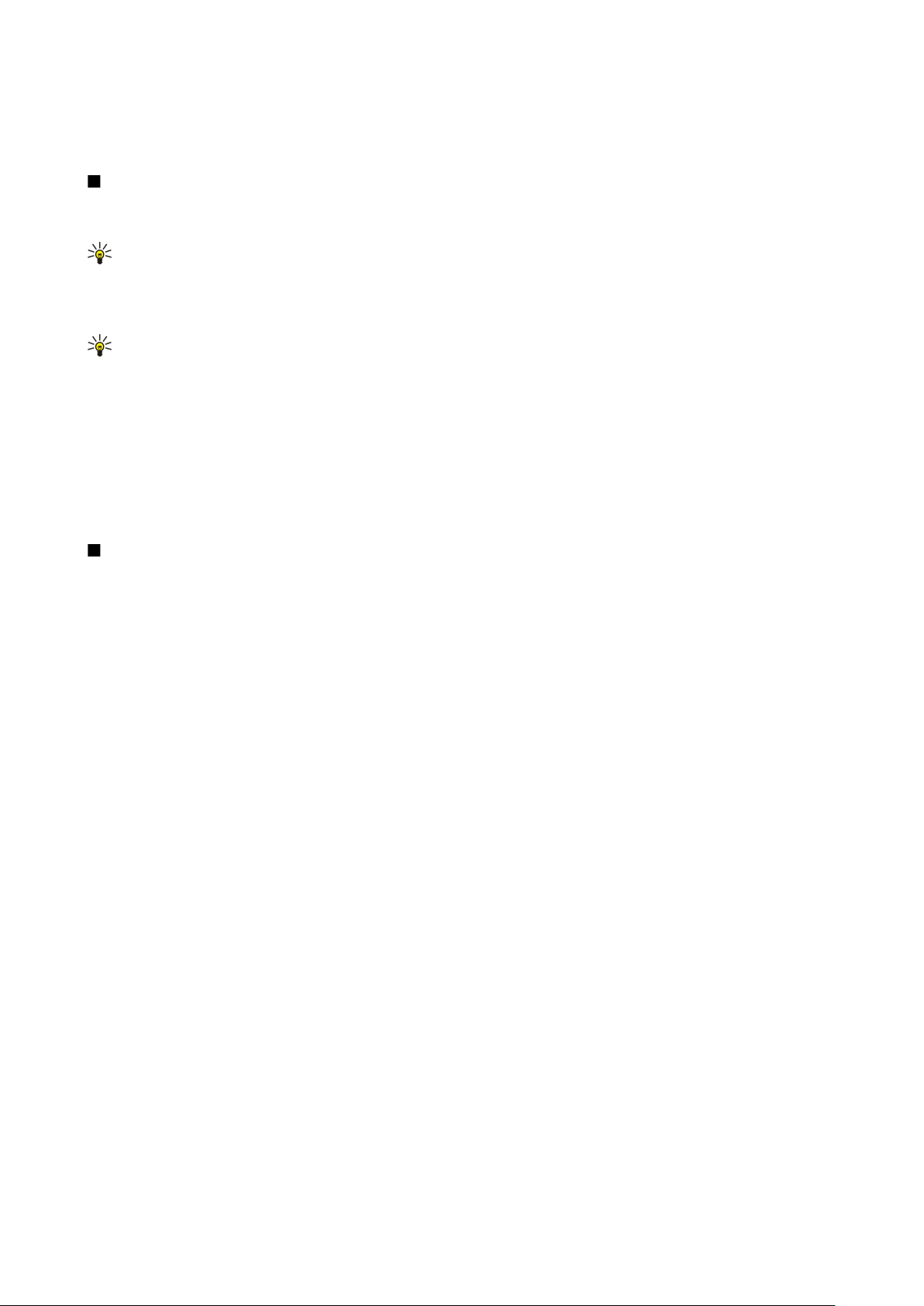
V a š u r e đ a j
Otključavanje memorijske kartice
Za otvaranje zaključane memorijske kartice odaberite Opcije > Otključaj mem. karticu. Unesite lozinku.
Pomoć i vodič
Odgovore na svoja pitanja možete pronaći tijekom uporabe uređaja i bez korisničkog priručnika jer uređaj sadrži pomoć za
određene zadatke i vodič.
Savjet: Pomoć za određene zadatke znači da uputama možete pristupiti s popisa Opcije.
Pomoć u uređaju
Da biste pročitali upute za trenutačni prikaz otvorenog programa, odaberite Opcije > Pomoć.
Savjet: Možete odabrati i Izbornik > Alati > Pomoć da biste pregledali teme pomoći i obavili pretraživanje.
Iz izbornika Pomoć možete odabrati kategorije za koje želite pogledati upute. Dođite do kategorije, poput one za razmjenu
poruka, i pritisnite navigacijsku tipku da biste pogledali dostupne upute (teme pomoći). Prilikom čitanja teme pomičite se ulijevo
ili udesno da biste pogledali i ostale teme u toj kategoriji.
Za vrijeme čitanja uputa možete se prebaciti iz pomoći u program otvoren u pozadini tako da pritisnete i držite tipku izbornika.
Vodič
U vodiču se nalaze informacije o vašem uređaju i tome kako se koristi.
Da biste vodiču pristupili iz izbornika, odaberite Izbornik > Alati > Vodič i otvorite odjeljak koji želite pogledati.
Nokia PC Suite
Paket Nokia PC Suite možete instalirati s CD-a ili s interneta. Nokia PC Suite moguće je koristiti samo s operacijskim sustavom
Windows 2000 i Windows XP. Nokia PC Suite omogućuje stvaranje sigurnosnih kopija, sinkroniziranje uređaja s kompatibilnim
računalom, premještanje datoteka između vašeg uređaja i kompatibilnog računala te uporabu uređaja kao modema.
Copyright © 2006 Nokia. All Rights Reserved. 20
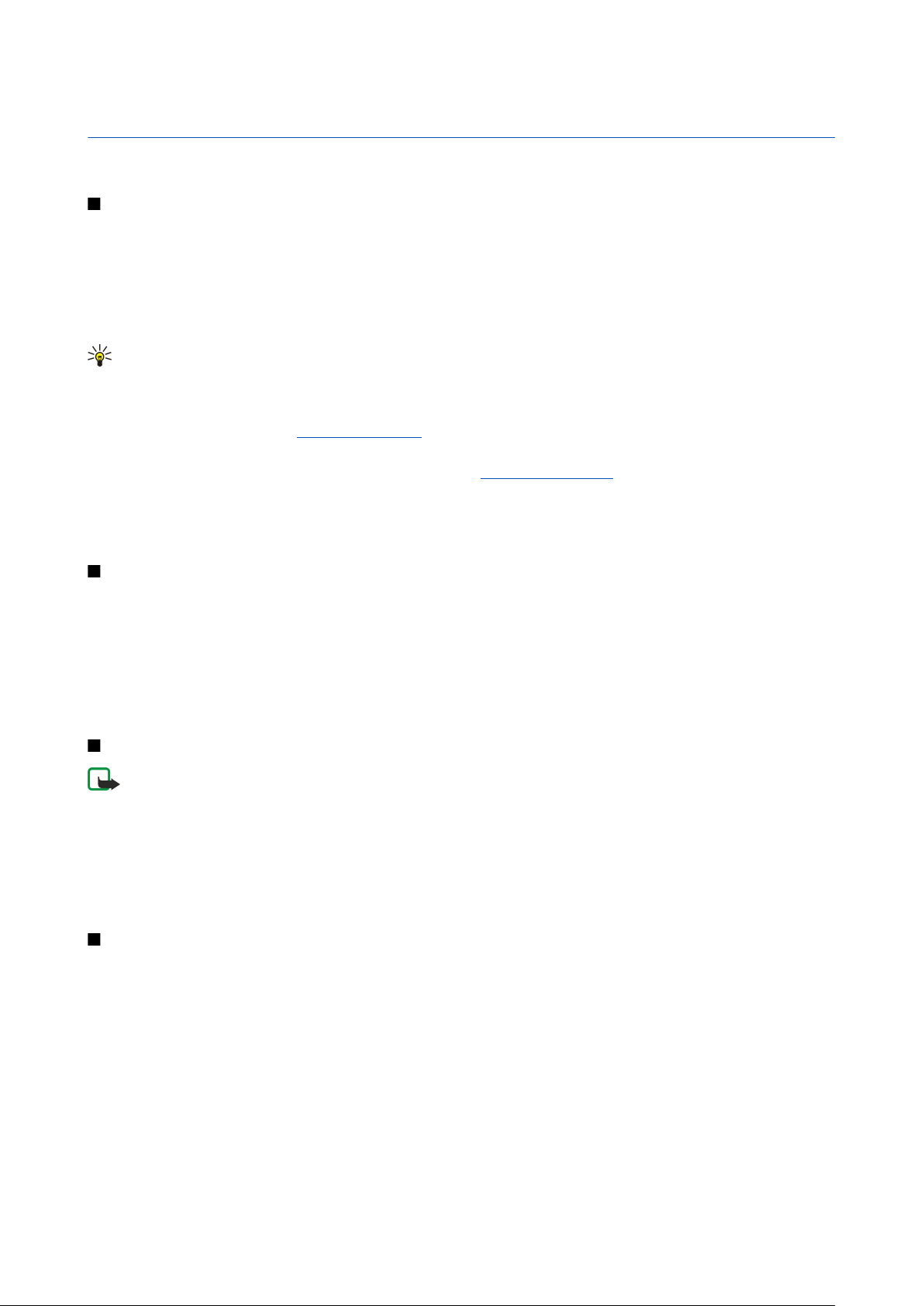
3. Programi za pozive i glasovni programi
Kad je uređaj zaključan, moći ćete eventualno birati broj hitne službe prethodno uprogramiran u vaš uređaj.
Upućivanje poziva
Da biste uputili poziv, pa čak i poziv hitnoj službi, dok je uređaj u profilu Izvanmrežno, možda ćete morati unijeti kôd za
otključavanje i prebaciti uređaj u profil za pozive.
Za upućivanje i primanje poziva uređaj mora biti uključen, u njega mora biti umetnuta valjana SIM kartica i morate se nalaziti
u području djelovanja mobilne mreže.
Unesite broj telefona zajedno s pozivnim brojem, a zatim pritisnite pozivnu tipku. Ako ste utipkali pogrešan znak, izbrišite ga
pritiskom na tipku za brisanje.
Savjet: Za međunarodne pozive dvaput pritisnite tipku * da biste dodali znak + koji zamjenjuje međunarodni pozivni
broj te unesite pozivni broj za državu, pozivni broj mrežne skupine (bez početne 0, ako je potrebno) te telefonski broj.
Za prekid veze ili odustajanje od pokušaja uspostavljanja veze pritisnite prekidnu tipku.
Da biste uputili poziv pomoću spremljenih kontakata, odaberite Imenik u stanju čekanja. Unesite prva slova imena, dođite do
kontakta i pritisnite pozivnu tipku. Vidi "Imenik", str. 29.
Pritisnite pozivnu tipku da biste pogledali najviše dvadeset brojeva koje ste posljednje nazvali ili pokušali nazvati. Dođite do
željenog broja ili imena i za biranje broja pritisnite pozivnu tipku. Vidi "Zapisnik", str. 23.
Glasnoću aktivnog poziva možete ugoditi tipkama za ugađanje glasnoće.
Da biste u stanju čekanja nazvali spremnik glasovnih poruka (usluga mreže), pritisnite i držite tipku 1 ili pritisnite tipku 1, a
zatim pozivnu tipku.
Brzo biranje
Brzo vam biranje omogućuje da upućujete poziv pritiskom i držanjem brojčane tipke.
Prije nego što počnete koristiti brzo biranje, odaberite Izbornik > Alati > Postavke > Poziv > Brzo biranje > Uključeno.
Da biste broju telefona dodijelili brojčanu tipku, odaberite Izbornik > Alati > Brzo biranje. Pomaknite se na brojčanu tipku (2 -
9) na zaslonu i odaberite Opcije > Pridruži. Odaberite željeni broj iz izbornika Imenik.
Da biste izbrisali broj telefona dodijeljen brojčanoj tipki, dođite do tipke za brzo biranje i odaberite Opcije > Ukloni.
Da biste izmijenili broj telefona dodijeljen brojčanoj tipki, dođite do tipke za brzo biranje i odaberite Opcije > Promijeni.
Odgovaranje na poziv
Opaska: Stvarni iznos koji vam za pozive i usluge obračuna davatelj usluga može varirati ovisno o karakteristikama
mreže, načinu zaokruživanja prilikom naplate, porezima i slično.
Da biste odgovorili na poziv, pritisnite pozivnu tipku.
Da biste odbili poziv, pritisnite prekidnu tipku.
Da biste isključili melodiju zvona umjesto odgovaranja na poziv, odaberite Bez tona.
Da biste odgovorili na novi poziv dok je aktivna funkcija Poziv na čekanju, pritisnite pozivnu tipku. Prvi poziv stavlja se na čekanje.
Da biste okončali aktivni poziv, pritisnite prekidnu tipku.
Opcije tijekom poziva
Odaberite Opcije za sljedeće opcije tijekom poziva:
• Isključi mikrofon — Slušanje aktivnog razgovora, no ostale strane u pozivu ne mogu čuti vaš glas.
• Uključi mikrofon — Ostali sudionici u pozivu ponovo mogu čuti vaš glas.
• Isključi — Isključivanje sudionika iz aktivnog poziva.
• Završi aktivni poziv — Prekid trenutno aktivnog poziva.
• Izbornik — Pregled izbornika programa na uređaju.
• Zadrži — Stavljanje aktivnog poziva na čekanje.
• Preuzmi — Stavljanje aktivnog poziva na čekanje.
• Novi poziv — Upućivanje novog poziva tijekom već aktivnog poziva, ako je dostupna usluga konferencijskih poziva (usluga
mreže).
• Odgovori — Odgovaranje na dolazni poziv za vrijeme već aktivnog poziva, ako je Poziv na čekanju aktiviran.
• Odbij — Odbijanje dolaznog poziva za vrijeme već aktivnog poziva, ako je Poziv na čekanju aktiviran.
• Zaključaj tipkovnicu — Zaključavanje tipkovnice uređaja za vrijeme poziva.
Copyright © 2006 Nokia. All Rights Reserved. 21
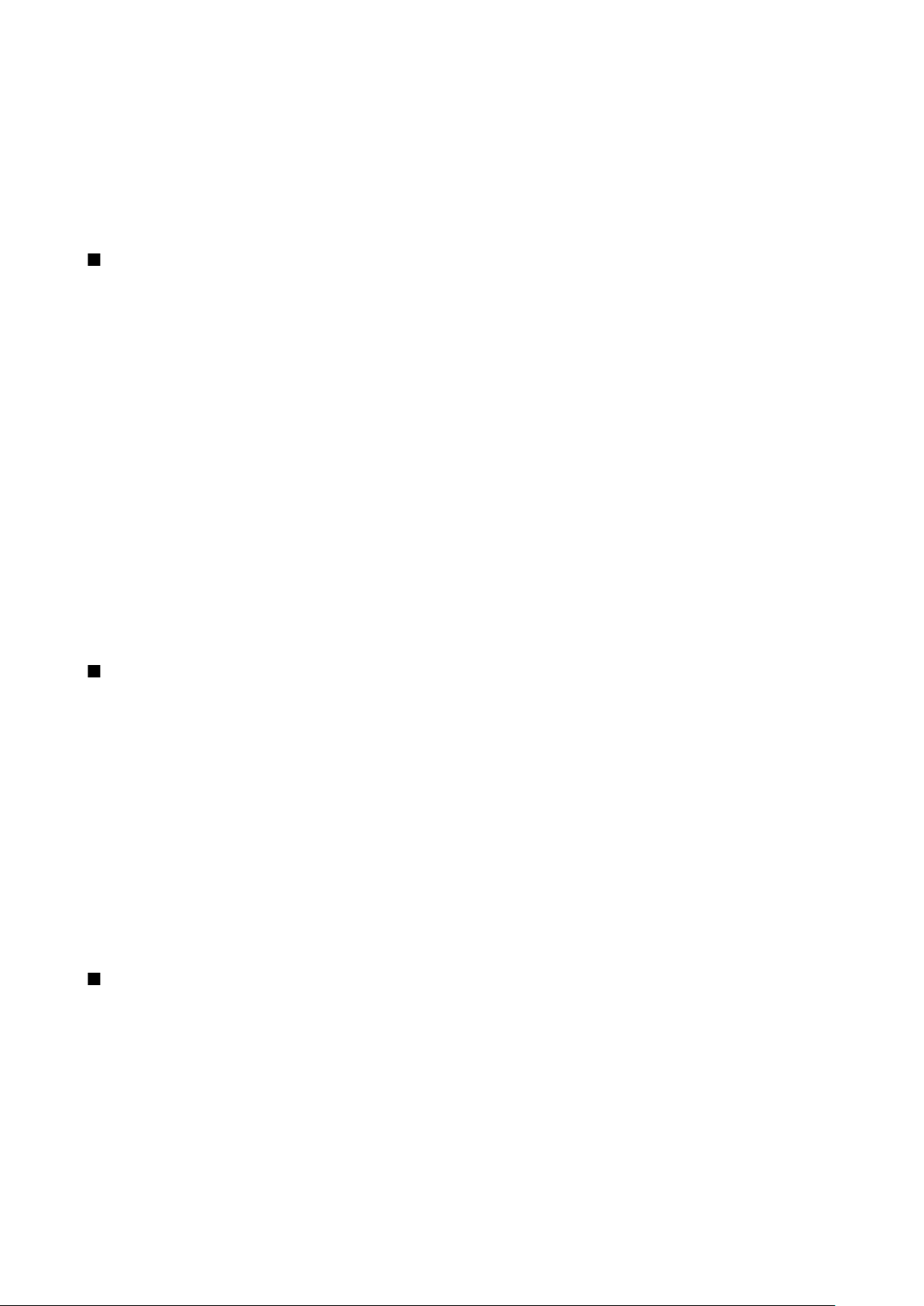
P r o g r a m i z a p o z i v e i g l a s o v n i p r o g r a m i
• Konferencija — Spajanje aktivnog poziva i poziva na čekanju u konferencijski poziv (usluga mreže).
• Osobna — Privatan razgovor s odabranim sudionikom tijekom konferencijskog poziva (usluga mreže).
• Zamijeni — Prebacivanje između aktivnog poziva i poziva na čekanju (usluga mreže).
• Pošalji DTMF — Slanje nizova DTMF tonova, na primjer lozinki. Utipkajte niz DTMF tonova ili ga potražite na izborniku
Imenik i odaberite DTMF.
• Prenesi — Spajanje poziva na čekanju s aktivnim pozivom i isključivanje iz poziva (usluga mreže).
Raspoložive se opcije mogu razlikovati.
Preusmjeravanje poziva
Odaberite Izbornik > Alati > Postavke > Preusm. poziva.
Dolazne pozive možete preusmjeriti na svoj spremnik glasovnih poruka ili drugi broj telefona. Pojedinosti o tomu možete
doznati od svog davatelja usluga.
1. Odaberite neku od sljedećih vrsta poziva:
• Glasovni pozivi — dolazni glasovni pozivi.
• Podatkovni pozivi — dolazni podatkovni pozivi.
• Telefaksni pozivi — dolazni telefaksni pozivi.
2. Odaberite jednu od sljedećih opcija preusmjeravanja poziva:
• Svi glasovni pozivi, Svi podatkovni pozivi, or Svi faks pozivi. — preusmjeravanje svih dolaznih glasovnih, podatkovnih ili
telefaksnih poziva.
• Ako je zauzeto — preusmjeravanje dolaznih poziva tijekom aktivnog poziva.
• Ako nema odgovora — preusmjeravanje dolaznih poziva nakon određenog vremena zvonjenja uređaja. U polju
Kašnjenje: definirajte koliko će vremena uređaj zvoniti prije nego se poziv preusmjeri.
• Ako je izvan dosega — preusmjeravanje poziva dok je uređaj isključen ili izvan područja mrežne pokrivenosti.
• Ako je nedostupan — istodobno aktiviranje posljednje tri postavke. Ova opcija preusmjerava pozive ako je vaš broj zauzet,
kad nema odgovora ili je nedostupan.
3. Odaberite Aktiviraj.
Da biste provjerili trenutačni status preusmjeravanja, dođite do opcije preusmjeravanja i odaberite Opcije > Provjeri status.
Da biste poništili preusmjeravanje glasovnih poziva, dođite do opcije preusmjeravanja i odaberite Opcije > Isključi.
Zabrana poziva
Istovremeno ne može biti uključena zabrana poziva i preusmjeravanje poziva.
Kada su pozivi zabranjeni, moći ćete eventualno birati određene brojeve hitnih službi.
Odaberite Izbornik > Alati > Postavke > Zabrana poz..
Možete zabraniti odlazne ili dolazne pozive na uređaju (usluga mreže). Za promjenu tih postavki trebat će vam lozinka zabrane
poziva koju možete dobiti od svog davatelja usluga. Zabrana poziva odnosi se na sve pozive, uključujući i podatkovne.
Da biste zabranili pozive, odaberite Zabr.poz.na mob., a zatim neku od sljedećih opcija:
• Odlazni pozivi — onemogućivanje upućivanja glasovnih poziva s uređaja.
• Dolazni pozivi — zabrana dolaznih poziva.
• Međunarodni pozivi — onemogućivanje poziva u inozemstvo.
• Dolaz. poz. u inozem. — zabrana dolaznih poziva kada se nalazite izvan matične države.
• Međun. osim u matič. — onemogućivanje poziva u inozemstvo, s tim da su dopušteni pozivi u vašu matičnu državu.
Da biste provjerili status zabrane glasovnih poziva, otiđite do opcije zabrane i odaberite Opcije > Prikaži stanje.
Da biste poništili sve zabrane na glasovne pozive, otiđite do opcije zabrane i odaberite Opcije > Isključi sve zabrane.
Slanje DTMF tonova
Tijekom aktivnog poziva možete slati DTMF (engl. dual tone multi-frequency) tonove da biste upravljali spremnikom glasovnih
poruka ili drugim automatiziranim telefonskim uslugama.
Da biste poslali niz DTMF tonova, uputite poziv i pričekajte da primatelj poziva odgovori. Odaberite Izbornik > Opcije > Pošalji
DTMF. Upišite niz DTMF tonova ili odaberite unaprijed definiran niz.
Za pridruživanje nizova DTMF tonova karticama kontakta odaberite Izbornik > Imenik. Otvorite kontakt i odaberite Opcije >
Izmjena > Opcije > Dodaj pojedinosti > DTMF. Unesite niz tonova. Triput pritisnite * da biste umetnuli p, stanku od otprilike 2
sekunde prije ili između DTMF tonova. Odaberite Gotovo. Da biste konfigurirali uređaj da šalje DTMF tonove samo nakon što
tijekom poziva odaberete Pošalji DTMF, četiri puta pritisnite tipku * da biste umetnuli w.
Copyright © 2006 Nokia. All Rights Reserved. 22
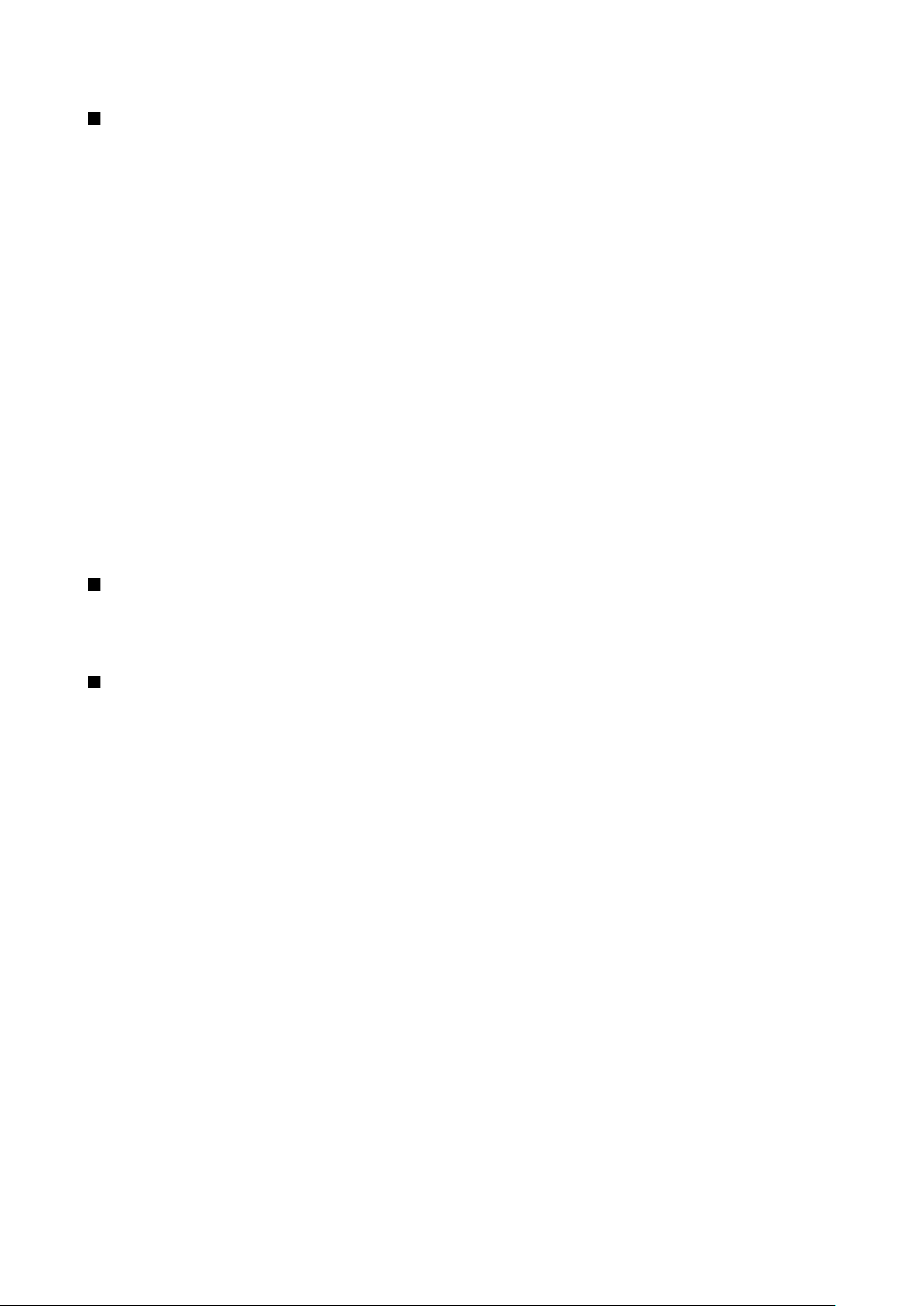
P r o g r a m i z a p o z i v e i g l a s o v n i p r o g r a m i
Zapisnik
Odaberite Izbornik > Zapisnik.
Zapisnik vam omogućuje pregled podataka o dosadašnjoj komunikaciji izvršenoj putem vašeg uređaja.
Da biste pregledali nedavne glasovne pozive, njihovo približno trajanje i paketne veze, odaberite Zadnji pozivi, Trajanje
poziva ili Paket. prijenos i pritisnite navigacijsku tipku.
Da biste događaje poredali po vrsti i smjeru, pomaknite se udesno i odaberite Opcije > Izdvoji. Pomaknite se do vrste filtra i
pritisnite navigacijsku tipku. Odaberite vrstu ili smjer i pritisnite navigacijsku tipku.
Da biste naveli kada se brišu komunikacijski događaji, odaberite Opcije > Postavke > Trajanje zapisnika zatim opciju i U redu.
Da biste izbrisali propuštene i primljene pozive te birane brojeve, odaberite Zadnji pozivi > Opcije > Izbriši zadnje pozive.
Da biste pozivatelju odgovorili porukom, odaberite Zadnji pozivi > Neodg. poz. > Opcije > Stvori poruku. Možete slati tekstualne
i multimedijske poruke.
Da biste pozivatelja ili pošiljatelja poruke dodali u Imenik, odaberite ga, a zatim odaberite Zadnji pozivi > Neodg. poz. >
Opcije > Dodaj u Kontakte.
Da biste pregledali količinu poslanih i primljenih podataka putem GPRS-a, odaberite Paket. prijenos.
Da biste stanje na GPRS brojaču vratili na nulu, odaberite Opcije > Brojila na nulu. Unesite svoj kôd za zaključavanje i odaberite
U redu.
Zapisnik – postavke
Da biste postavili vremensko razdoblje tijekom kojeg su komunikacijski događaji pohranjeni u Zapisnik, odaberite Opcije >
Postavke > Trajanje zapisnika, zatim neku opciju s popisa, a potom U redu.
Da biste tijekom poziva pogledali njegovo trajanje, odaberite Opcije > Postavke > Pokaži trajanje poziva > Da.
Pritisni za razgovor
Odaberite Izbornik > Spajanje > PZR.
Usluga mreže Pritisni za razgovor omogućuje vam izravnu glasovnu komunikaciju s drugim korisnicima samo jednim pritiskom
tipke. Usluga PZR omogućuje vam korištenje telefonskog uređaja na način na koji biste inače koristili walkie-talkie.
Pritisni za razgovor
Možete razgovarati s jednom osobom, sa skupinom ljudi, a možete se uključiti i u kanal. Kanal je veoma nalik sobi za čavrljanje:
možete ga pozvati i provjeriti je li još netko spojen. Kad pozivate kanal, ne dajete nikakve signale drugim sugovornicima; kao
i svi drugi sudionici, samostalno se uključujete u kanal i započinjete razgovor.
Pri komunikaciji putem usluge Pritisni za razgovor, jedna osoba govori, a drugi je sudionici slušaju putem ugrađenih zvučnika.
Svatko treba čekati na red za govor. Zbog toga postoji ograničenje vremena tijekom kojeg je pojedinom sudioniku dopušteno
govoriti. Pojedinosti o trajanju vremena raspoloživog za govor zatražite od mrežnog operatora ili davatelja usluga.
Kada koristite uslugu Pritisni za razgovor, zaslon uređaja držite u visini očiju. Govorite izravno u mikrofon i pazite da rukom ne
prekrijete zvučnik.
Telefonski pozivi uvijek su važniji od razgovora putem usluge Pritisni za razgovor.
Prije korištenja usluge Pritisni za razgovor, morate definirati pristupne točke i postavke za tu uslugu. Postavke najčešće dolaze
u sklopu posebne tekstualne poruke koju vam šalje davatelj usluge Pritisni za razgovor.
Korisničke postavke
Odaberite Opcije > Postavke > Korisničke postavke.
Definirajte sljedeće:
• Dolazni PZR pozivi — Odaberite Obavijesti ako želite uvid u obavijesti o dolaznim pozivima. Odaberite Automatski prihvati
ako se na pozive u sklopu usluge Pritisni za razgovor želite odazivati automatski. Odaberite Nisu dopušteni ako želite
automatski odbijati pozive u sklopu usluge Pritisni za razgovor.
• Ton dojave PZR poziva — Odaberite Prema profilu ako ton dojave poziva u sklopu usluge Pritisni za razgovor želite uskladiti
s postavkama svog profila. Ako ste uključili profil Bez tona, nećete biti dostupni drugim korisnicima usluge Pritisni za razgovor,
osim u slučaju zahtjeva za povratne pozive.
• Ton zahtj. za povr. poz. — Definirajte melodije zvona pridružene zahtjevima za povratne pozive.
• Pokretanje programa — Odaberite želite li se odmah po uključivanju uređaja prijaviti u uslugu Pritisni za razgovor.
• Zadani nadimak — Unesite zadani nadimak (najviše 20 znakova) koji će se prikazivati drugim korisnicima.
• Prikaži moju PZR adresu — Odredite želite li da drugi pozivatelji vide vašu adresu za uslugu Pritisni za razgovor. Na
raspolaganju vam je mogućnost otkrivanja adrese svim pozivateljima, samo onim pozivateljima s kojima razgovarate
nasamo, samo korisnicima kanala te skrivanja adrese od svih pozivatelja.
Copyright © 2006 Nokia. All Rights Reserved. 23
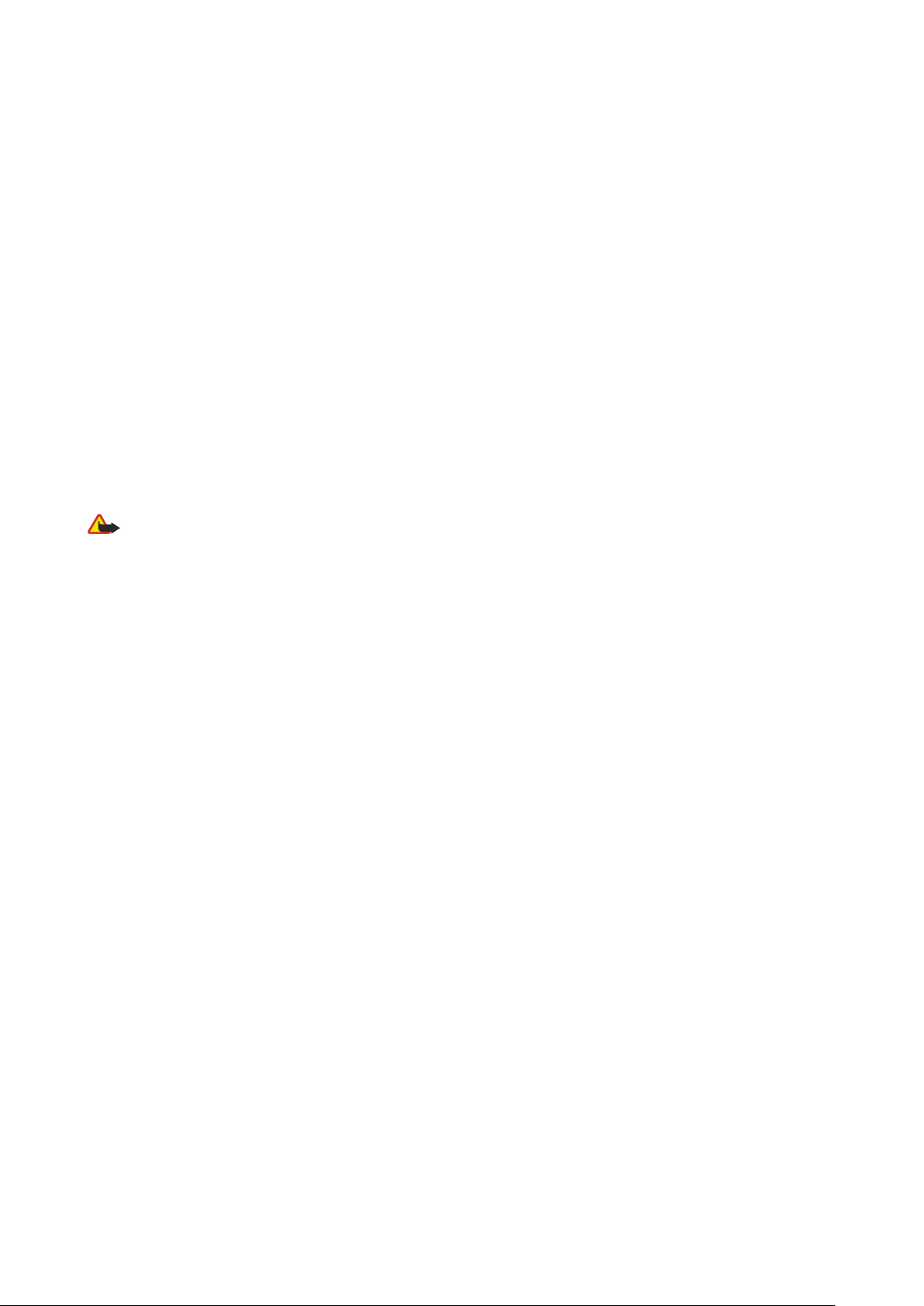
P r o g r a m i z a p o z i v e i g l a s o v n i p r o g r a m i
• Pokaži moj stat. prijave — Odredite hoće li vaša prijava na poslužitelj usluge Pritisni za razgovor biti vidljiva drugim
korisnicima ili ćete je sakriti od njih.
Postavke povezivanja
Odaberite Opcije > Postavke > Postavke veze.
Definirajte sljedeće:
• Domena — Unesite naziv domene koji ste dobili od svog davatelja usluge.
• Naziv pristupne točke — Odaberite naziv pristupne točke za uslugu Pritisni za razgovor.
• Adresa poslužitelja — Unesite IP adresu ili naziv domene poslužitelja usluge Pritisni za razgovor. Adresu i/ili naziv domene
trebali biste dobiti od davatelja usluge.
• Korisničko ime — Unesite korisničko ime koje vam je dao davatelj usluge.
• Lozinka — Unesite lozinku (ako je potrebna) za prijavu na uslugu Pritisni za razgovor. Lozinku dobivate od davatelja usluge.
Prijava u PZR
Ako ste uključili Pokretanje programa pod Korisničke postavke, PZR se pri pokretanju programa automatski prijavljuje u uslugu.
Ako tomu nije tako, morat ćete se ručno prijaviti.
Da biste se prijavili u PZR, odaberite Opcije > Postavke > Postavke veze, a zatim unesite svoje Korisničko ime, Lozinka,
Domena, Adresa poslužitelja te Naziv pristupne točke. Odaberite Opcije > Uključi PZR.
Kada je Vrsta zvonjave na uređaju postavljena na Jedan pisak, na Bez tona ili kada je u tijeku telefonski poziv, ne možete
uspostavljati niti primati pozive u sklopu usluge Pritisni za razgovor.
Pozivi Pritisni za razgovor
Upozorenje: Kad koristite zvučnik, uređaj ne držite uz uho jer zvuk može biti preglasan.
Odaberite Opcije > PZR kontakti.
Da biste uspostavili poziv putem usluge Pritisni za razgovor, odaberite jedan ili više kontakata s popisa, a zatim pritisnite
glasovnu tipku. Kada koristite uslugu Pritisni za razgovor, zaslon uređaja držite u visini očiju. Ondje ćete vidjeti kada je vaš red
da govorite. Govorite izravno u mikrofon i pazite da rukom ne prekrijete zvučnik. Dok govorite, neprekidno držite glasovnu
tipku. Kad završite, otpustite tipku.
Da biste prekinuli poziv putem usluge Pritisni za razgovor, pritisnite prekidnu tipku.
Kad primite poziv u sklopu usluge PZR, pritisnite pozivnu tipku za odgovaranje na taj poziv odnosno prekidnu tipku za odbijanje
tog poziva.
Zahtjevi za povratne pozive
Da biste poslali zahtjev za povratnim pozivom, odaberite Opcije > PZR kontakti, dođite do željenog kontakta i potom odaberite
Opcije > Pošalji zaht.za pov.poz.
Da biste odgovorili na zahtjev za povratnim pozivom, odaberite Pokaži kako biste otvorili taj zahtjev. Da biste pošiljatelju uputili
poziv putem PZR usluge, pritisnite glasovnu tipku.
Pregled kontakata
Ako želite pregledati, dodavati, mijenjati, brisati ili pozivati kontakte, odaberite Opcije > PZR kontakti. Prikazat će se popis imena
iz izbornika Imenik uz podatke o statusu prijave tih kontakata.
Da biste pozvali odabrani kontakt, odaberite Opcije > Razgovaraj 1 na 1. Da biste uputili skupni poziv, odaberite Opcije > Uputi
PZR skupni poziv.
Da biste kontaktu poslali zahtjev da vas nazove, odaberite Opcije > Pošalji zaht.za pov.poz.
Stvaranje kanala
Kanal je veoma nalik sobi za čavrljanje: možete ga pozvati i provjeriti je li još netko spojen. Kad pozivate kanal, ne dajete nikakve
signale drugim sugovornicima; kao i svi drugi sudionici, samostalno se uključujete u kanal i započinjete razgovor.
Da biste stvorili kanal, odaberite Opcije > Novi kanal > Stvori novi.
Odaberite Opcije i definirajte sljedeće:
• Naziv kanala — Upišite naziv kanala.
• Privatnost kanala — Odaberite Privatni ili Javni.
• Nadimak u kanalu — Unesite svoj nadimak (najviše 20 znakova) koji ćete prikazati ostalim korisnicima.
• Sličica kanala — Umetnite sliku koja opisuje kanal.
Da biste izbrisali kanal, pritisnite tipku za brisanje.
Copyright © 2006 Nokia. All Rights Reserved. 24
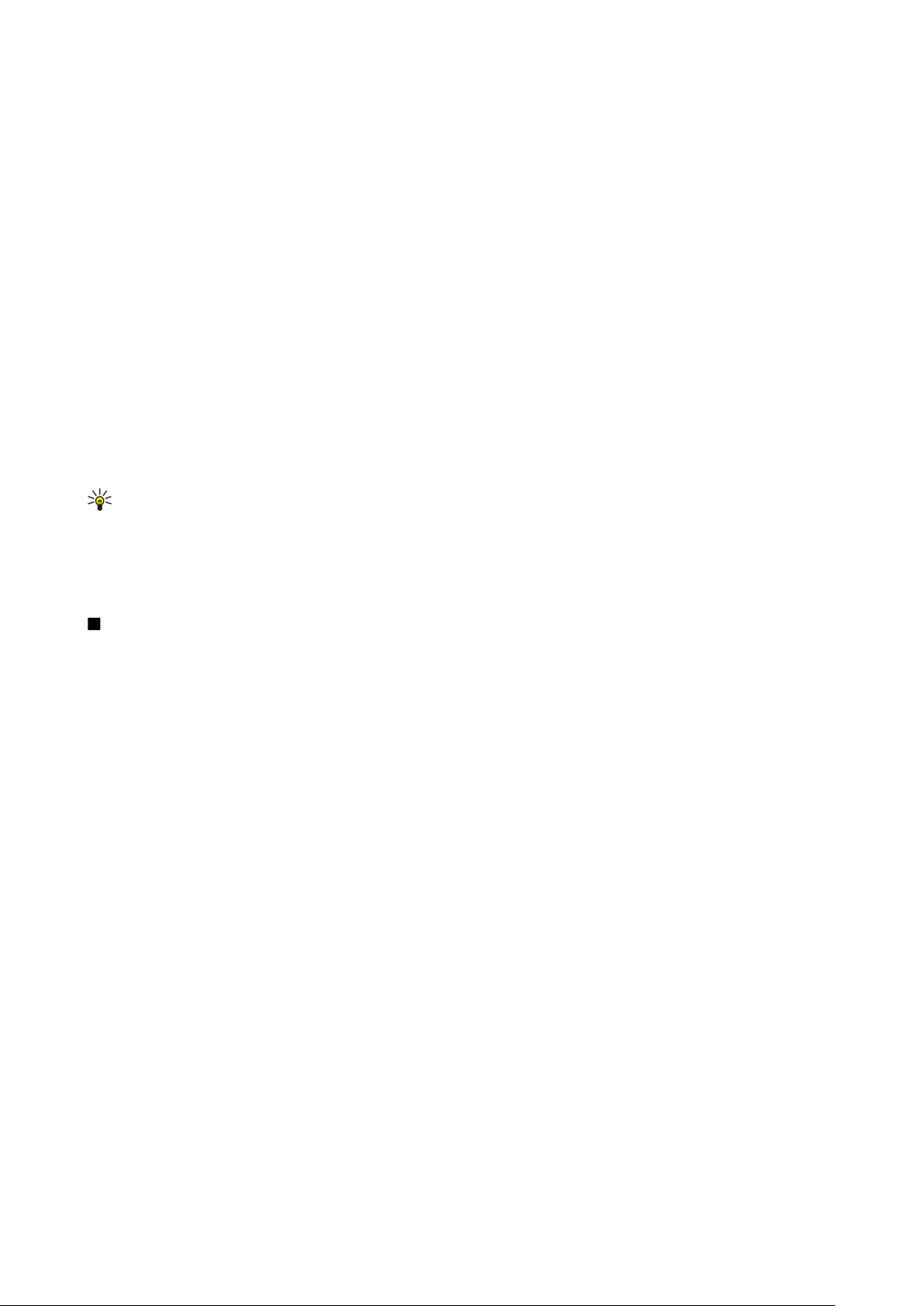
P r o g r a m i z a p o z i v e i g l a s o v n i p r o g r a m i
Prilikom prijave na uslugu Pritisni za razgovor program se automatski povezuje s kanalima koji su bili aktivni pri zadnjem
zatvaranju programa.
Registriranje kanala usluge PZR
Da biste registrirali kanal za uslugu PZR, odaberite Opcije > Registriraj.
Da biste uredili pojedinosti o kanalu, odaberite Opcije > Izmijeni.
Uključivanje u kanal
Da biste se uključili u kanal, odaberite Opcije > PZR kanali. Odaberite kanal u sklopu kojega želite razgovarati i pritisnite glasovnu
tipku. Kada koristite uslugu Pritisni za razgovor, zaslon uređaja držite u visini očiju. Ondje ćete vidjeti kada je vaš red da govorite.
Govorite izravno u mikrofon i pazite da rukom ne prekrijete zvučnik. Dok govorite, neprekidno držite glasovnu tipku. Kad završite,
otpustite tipku.
Ako se tijekom višestrukog poziva s jednog kanala želite prebaciti na drugi, odaberite Prebaci. Aktivni kanal je istaknut.
Ako želite pregledati trenutačno aktivne sudionike na kanalu, odaberite Opcije > Aktivni članovi.
Da biste pozvali nekog sudionika u kanal, odaberite Opcije > Pošalji pozivnicu.
Zapisnik usluge PZR
Da biste otvorili zapisnik usluge PZR, odaberite Opcije > PZR zapisnik. Zapisnik pokazuje datum, vrijeme, trajanje i ostale
pojedinosti vezane uz PZR pozive.
Savjet: Da biste uputili jedan-na-jedan poziv iz PZR zapisnik, odaberite željeni događaj iz zapisnika i potom pritisnite
glasovnu tipku.
Izlaz iz usluge PZR
Odaberite Opcije > Izlaz. Odaberite Da da biste se odjavili i zatvorili uslugu PZR. Pritisnite Ne ako program želite ostaviti da radi
u pozadini.
Sigurnost uređaja
Odaberite Izbornik > Alati > Postavke > Sigurnost > Telefon i SIM.
Možete izmijeniti sigurnosne postavke PIN koda, automatskog zaključavanja i zamjene SIM kartice te promijeniti kodove i
lozinke.
Izbjegavajte korištenje kodova sličnih brojevima hitnih službi kako se ne bi dogodilo da zabunom birate upravo te brojeve.
Kodovi su prikazani kao zvjezdice. Prilikom izmjene koda unesite trenutačni, a zatim dvaput novi kôd.
Definiranje sigurnosnih postavki
Da biste definirali postavke uređaja i SIM kartice, odaberite postavku, a zatim Opcije > Promjena.
Kada su pozivi ograničeni na zatvorenu skupinu korisnika, moći ćete možda birati službeni broj hitne službe prethodno
uprogramiran u vaš uređaj.
Definirajte sljedeće postavke:
• Zahtjev za PIN — Odaberite Uključen da biste zatražili unos PIN koda prilikom svakog uključivanja uređaja. Postavku nije
moguće promijeniti ako je uređaj isključen. Neke SIM kartice ne omogućuju isključivanje zahtjeva za PIN kodom.
• PIN — Promijenite PIN kôd. PIN kôd mora biti sastavljen od 4 do 8 znamenki. On je priložen uz SIM karticu i štiti je od
neovlaštene uporabe. Nakon tri uzastopna pogrešna unosa PIN koda, kôd se blokira, a prije ponovnog korištenja SIM kartice
morate unijeti PUK kôd da biste je deblokirati.
• PIN2 — Promijenite PIN2 kôd. PIN2 kôd mora biti sastavljen od 4 do 8 znamenki. Ovaj je kôd potreban za pristupanje nekim
funkcijama uređaja i priložen je uz SIM karticu. Nakon tri uzastopna pogrešna unosa PIN2 koda, kôd se blokira, a prije
ponovnog korištenja SIM kartice morate unijeti PUK2 kôd da biste je deblokirati.
• Zaključaj se nakon — Zadajte razdoblje nakon kojeg se uređaj automatski zaključava te ga možete ponovo koristiti tek nakon
unosa točnog koda za otključavanje. Utipkajte trajanje ovog razdoblja u minutama ili odaberite Ne postoji da biste isključili
automatsko zaključavanje. Kad je uređaj zaključan, možete i dalje odgovarati na dolazne pozive i birati broj hitne službe
prethodno uprogramiran u vaš uređaj.
• Kod za zaključavanje — Novi kôd može biti dug od 4 do 255 znakova. Mogu se koristiti i slova i brojke te velika i mala slova.
Uređaj će vas obavijestiti ako kôd za zaključavanje nije ispravno oblikovan.
• Zaklj. pri promj. SIM — Konfigurirajte uređaj da zatraži kôd za otključavanje kad se u uređaj umetne nova, nepoznata SIM
kartica. Uređaj čuva popis SIM kartica koje prepoznaje kao vlasnikove.
Copyright © 2006 Nokia. All Rights Reserved. 25
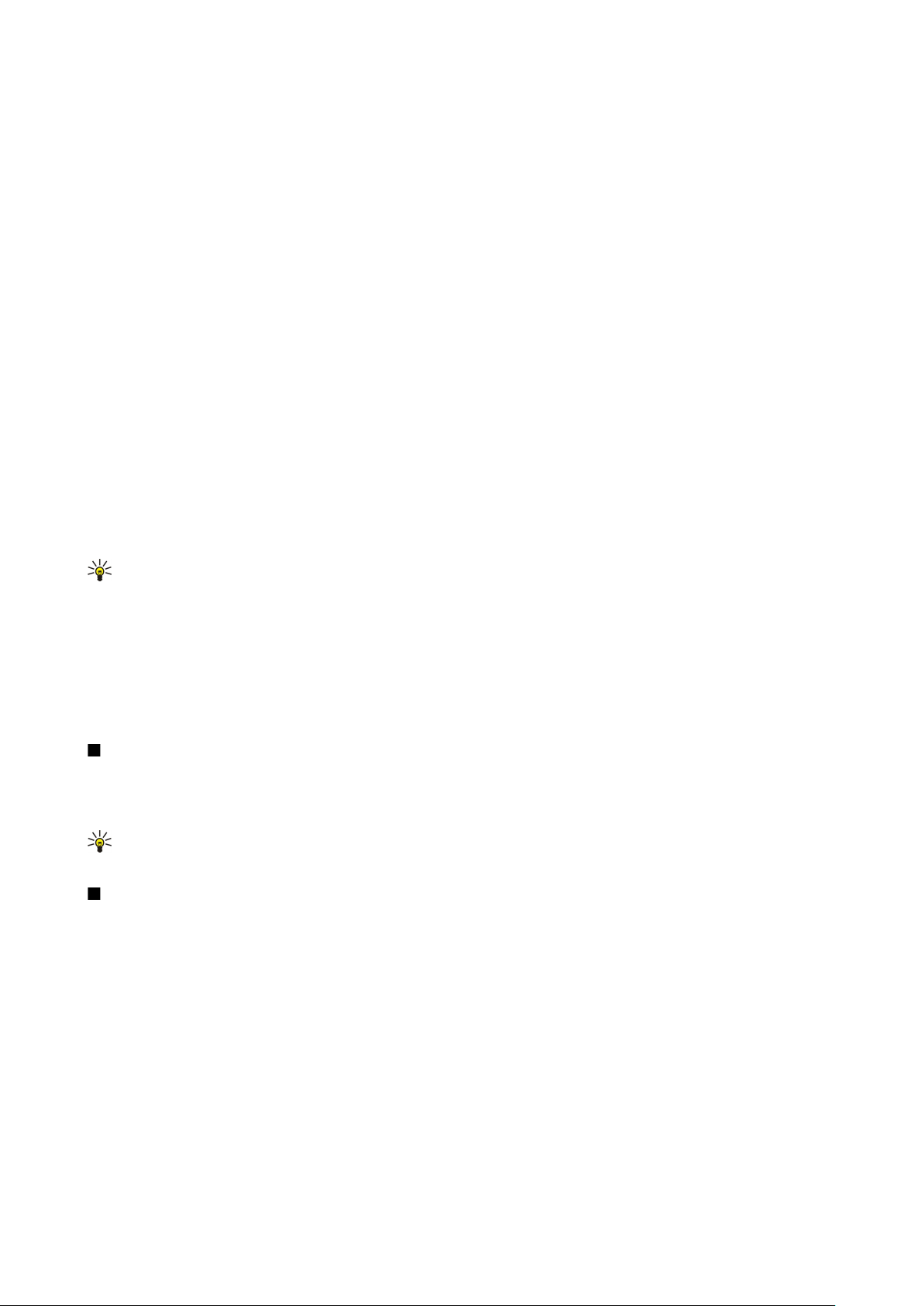
P r o g r a m i z a p o z i v e i g l a s o v n i p r o g r a m i
• Dozvoli udaljeno zak. — Ako uključite ovu opciju, možete zaključati uređaj slanjem zadane tekstualne poruke s drugog
telefona. Kada uključite ovu opciju, trebate unijeti poruku za daljinsko zaključavanje i potvrditi je. Poruka mora biti duga
najmanje 5 znakova.
• Zatvor. skupina koris. (usluga mreže) — Odredite skupinu ljudi kojima ćete moći upućivati pozive i od njih primati pozive.
• Potvrdi SIM usluge (usluga mreže). — Konfiguriranje uređaja da prikazuje poruke potvrde kada koristite usluge sa SIM kartice.
Promjena lozinke zabrane poziva
Da biste promijenili lozinku koja se koristi za zabranu glasovnih, telefaksnih i podatkovnih poziva odaberite Izbornik > Alati >
Postavke > Zabrana poz. > Zabr.poz.na mob. > Opcije > Izmjena lozinke zabr. Unesite trenutačni kôd, a zatim dva puta unesite
novi kôd. Lozinka za zabranu mora biti duga četiri znamenke. Za pojedinosti se obratite davatelju usluga.
Fiksno biranje
Kad je uključeno fiksno biranje, moći ćete možda birati službeni broj hitne službe prethodno uprogramiran u vaš uređaj.
Odaberite Izbornik > Imenik > Opcije > SIM kontakti > Kontakti za fiksno biranje.
Usluga fiksnog biranja omogućuje vam ograničavanje poziva s uređaja samo na određene telefonske brojeve. Usluga fiksnog
biranja nije moguća uz sve SIM kartice. Za dodatne informacije obratite se svojem davatelju usluga.
Odaberite Opcije, a zatim birajte među sljedećim opcijama:
• Uključ. fiksnog biranja — da biste ograničili pozive sa svog uređaja. Da biste poništili uslugu, odaberite Isključ. fiksn.
biranja. Da biste aktivirali i poništavali uslugu fiksnog biranja ili uređivali kontakte za fiksno biranje, potreban vam je PIN2.
Ako nemate taj kod, obratite se svom davatelju usluge.
• Novo SIM ime — da biste popisu brojeva na koje su dopušteni pozivi dodali novi telefonski broj. Unesite ime kontakta i njegov
telefonski broj. Da biste pozive ograničili prema pozivnom broju države, taj pozivni broj unesite u Novo SIM ime. Svi telefonski
brojevi na koje su dopušteni pozivi moraju počinjati istim pozivnim brojem države.
• Dodaj iz Kontakata — da biste kontakt s popisa Imenik kopirali na svoj popis fiksnog biranja.
Savjet: Da biste slali tekstualne poruke SIM kontaktima dok je aktivirana usluga fiksnog biranja, morat ćete dodati broj
središta za tekstualne poruke na popis fiksnog biranja.
Da biste pogledali ili uredili telefonski broj na koji su pozivi s vašeg uređaja dopušteni, odaberite Opcije > SIM kontakti > Kontakti
za fiksno biranje.
Da biste pozvali kontakt, pritisnite pozivnu tipku.
Da biste uredili telefonski broj, odaberite Opcije > Izmjena. Za uređivanje telefonskih brojeva na popisu za fiksno biranje možda
će vam trebati PIN2.
Da biste izbrisali kontakt, pritisnite tipku za brisanje.
Spremnik glasovnih poruka
Odaberite Izbornik > Alati > Glas. pošta.
Pri prvom otvaranju programa za glasovne poruke od vas će se zatražiti da unesete broj spremnika glasovnih poruka. Da biste
promijenili taj broj, odaberite Opcije > Promjena broja. Da biste nazvali taj broj, odaberite Opcije > Zovi glasovni spremnik.
Savjet: Da biste u stanju čekanja nazvali spremnik glasovnih poruka (usluga mreže), pritisnite i držite tipku 1 ili pritisnite
tipku 1, a zatim pozivnu tipku.
Glasovne naredbe
Odaberite Izbornik > Alati > Glas. nar.
Pomoću glasovnih naredbi možete upućivati telefonske pozive i pokretati programe, profile i ostale funkcije na uređaju.
Uređaj stvara glasovnu oznaku za stavke s popisa kontakata i za funkcije određene u programu Glas. nar. Kad se glasovna naredba
izgovori, uređaj uspoređuje izgovorene riječi s glasovnom oznakom pohranjenom u uređaju.
Glasovne naredbe ne ovise o glasu osobe koja ih izgovara, ali se prepoznavanje glasa u uređaju prilagođava glasu glavnog
korisnika da bi se glasovne naredbe bolje prepoznavale.
Upućivanje poziva
Glasovna oznaka kontakta je ime ili nadimak spremljen na kartici kontakta u Imenik. Da biste preslušali glasovnu oznaku, otvorite
karticu kontakta i odaberite Opcije > Reprodukcija.
1. Da biste uputili poziv pomoću glasovne naredbe, pritisnite i držite glasovnu tipku.
2. Kada čujete ton ili vidite vizualni prikaz, jasno izgovorite ime spremljeno na kartici kontakta.
Copyright © 2006 Nokia. All Rights Reserved. 26

P r o g r a m i z a p o z i v e i g l a s o v n i p r o g r a m i
3. Uređaj reproducira sintetiziranu glasovnu oznaku prepoznatog kontakta na odabranom jeziku uređaja i prikazuje ime i broj.
Nakon isteka 1,5 sekunde uređaj bira broj. Ako prepoznati kontakt nije ispravan, odaberite Sljedeće da biste pregledali popis
ostalih rezultata ili Prekini da biste prekinuli biranje.
Ako je nekoliko brojeva spremljeno pod istim kontaktom, uređaj odabire zadani broj ako je postavljen. U suprotnom, uređaj
odabire prvi dostupan broj od sljedećih: Mobitel, Mobitel (kuća), Mobitel (posao), Telefon, Telefon (kuća) i Telefon (posao).
Pokretanje programa
Uređaj stvara glasovne oznake za programe popisane u programu Glas. nar.
Da biste pokrenuli program pomoću glasovne naredbe, pritisnite i držite glasovnu tipku te jasno izgovorite glasovnu naredbu.
Ako prepoznati program nije ispravan, odaberite Sljedeće da biste pregledali popis ostalih rezultata ili Prekini da biste odustali.
Da biste dodali još programa na popis, odaberite Opcije > Novi program.
Da biste promijenili glasovnu naredbu za program, dođite do programa i odaberite Opcije > Promijeni naredbu. Unesite novu
glasovnu naredbu i odaberite U redu.
Promjena profila
Uređaj stvara glasovnu oznaku za svaki profil. Da biste postavili profil pomoću glasovne naredbe, pritisnite i držite glasovnu
tipku te izgovorite naziv profila.
Da biste promijenili glasovnu naredbu, pomaknite se do željenog profila i odaberite Profili > Opcije > Promijeni naredbu.
Postavke glasovnih naredbi
Da biste isključili sintesajzer koji reproducira prepoznate glasovne naredbe na odabranom jeziku uređaja, odaberite Postavke >
Sintesajzer > Isključeno.
Da biste učenje prepoznavanja glasa vratili na početne vrijednosti, na primjer kada se promijeni glavni korisnik uređaja,
odaberite Pon. post. gl. adapt.
Glas. pomagalo
Odaberite Izbornik > Alati > Glas. pomagalo.
Glasovno pomagalo čita tekst na zaslonu i tako vam omogućuje uporabu osnovnih funkcija uređaja bez gledanja u zaslon.
Odaberite između sljedećeg:
• Kontakti — preslušavanje unosa na popisu kontakata. Ne koristite ovu opciju ako imate više od 500 kontakata.
• Zadnji pozivi — preslušavanje informacija o propuštenim i primljenim pozivima, biranim brojevima i čestim pozivima.
• Glas. spremnik — dohvaćanje i preslušavanje glasovnih poruka.
• Birač — biranje telefonskog broja.
• Sat — preslušavanje trenutnog vremena i datuma.
Da biste čuli više opcija, odaberite Opcije.
Snimač
Odaberite Izbornik > Multimed. > Snimač.
Pomoću programa Snimač možete snimati najviše 60 sekunda glasovnog podsjetnika, spremiti glasovni zapis kao zvučni isječak
i reproducirati zvučni isječak. Snimač podržava AMR format.
Da biste aktivirali Snimač, pritisnite glasovnu tipku. Ako ste prijavljeni za uslugu Pritisni za razgovor, glasovna tipka služi kao
tipka koja aktivira tu uslugu pa stoga ne može aktivirati Snimač.
Da biste snimili glasovni podsjetnik, odaberite Opcije > Snimi zvučni isječak. Odaberite Stanka da biste privremeno zaustavili
snimanje te Snimaj da biste nastavili snimanje. Kada dovršite snimanje, odaberite Stani. Zvučni se isječak automatski sprema.
Maksimalna je duljina glasovnog zapisa 60 sekundi, no to ovisi i o prostoru za pohranu raspoloživom u memoriji uređaja ili na
memorijskoj kartici.
Reprodukcija glasovnog zapisa
Da biste preslušali snimku glasa koju ste upravo snimili, odaberite ikonu za reprodukciju. (
od reprodukcije. Traka napretka prikazuje trajanje reprodukcije, položaj i duljinu glasovnog zapisa.
Da biste privremeno zaustavili reprodukciju glasovnog zapisa, odaberite Stanka. Reprodukcija se nastavlja kada odaberete
Reproduciraj.
Glasovni zapisi koje primite ili snimite privremene su datoteke. Datoteke koje želite zadržati morate spremiti.
Copyright © 2006 Nokia. All Rights Reserved. 27
). Odaberite Stani da biste odustali
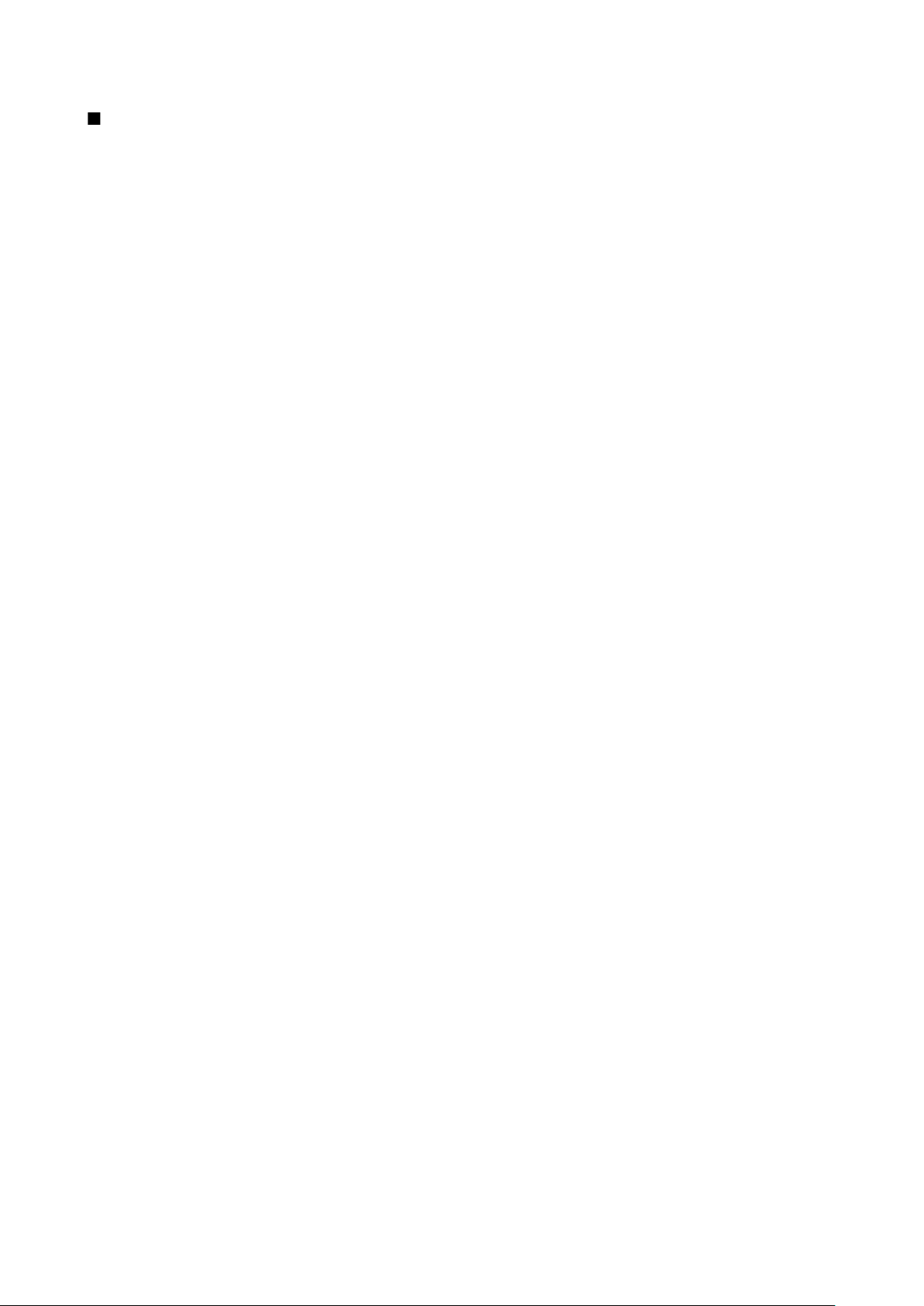
P r o g r a m i z a p o z i v e i g l a s o v n i p r o g r a m i
Tekst u govor
Čitač por.
Čitač por. na glas čita primljene tekstualne poruke.
Odaberite Izbornik > Ured > Čitač por..
Odaberite tekstualnu poruku koju želite pročitati i odaberite Reproduciraj. Čitač por. možete aktivirati i kratkim pritiskom na
pozivnu tipku nakon što primite tekstualnu poruku.
Da biste započeli čitanje sljedeće poruke u izborniku Ulazni spremnik, listajte udesno. Da biste započeli čitanje prethodne poruke,
listajte ulijevo.
Da biste privremeno zaustavili čitanje, nakratko pritisnite pozivnu tipku. Za nastavak ponovo nakratko pritisnite ovu tipku.
Da biste okončali čitanje, pritisnite prekidnu tipku.
Govor
Da biste izmijenili postavke sintetiziranog glasa, odaberite Izbornik > Alati > Govor.
Odaberite iz sljedećeg skupa opcija:
• Jezik — Postavite jezik govora.
• Glas — Postavite glas za govor. Glas ovisi o jeziku.
• Postavke glasa — Prilagodite glasovna svojstva.
Glasovna svojstva
Da biste izmijenili glasovne postavke sintetiziranog govora, odaberite Izbornik > Alati > Govor > Postavke glasa.
Odaberite iz sljedećeg skupa opcija:
• Brzina — Odaberite željenu brzinu govora.
• Glasnoća — Postavite razinu glasnoće govora.
Upravljanje glasom
Da biste upravljali raspoloživim glasovima za odabrani jezik, odaberite Izbornik > Alati > Govor.
Dođite do glasa te birajte među sljedećim opcijama:
• Reproduciraj glas — Preslušajte odabrani glas.
• Pojedinosti o glasu — Pregledajte informacije o glasu.
• Izbriši — Izbrišite odabrani glas.
Copyright © 2006 Nokia. All Rights Reserved. 28
